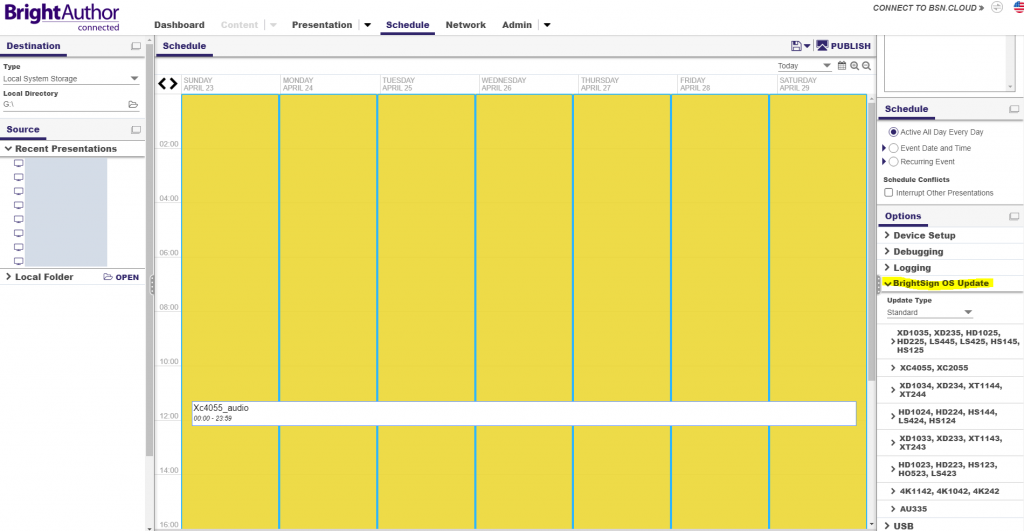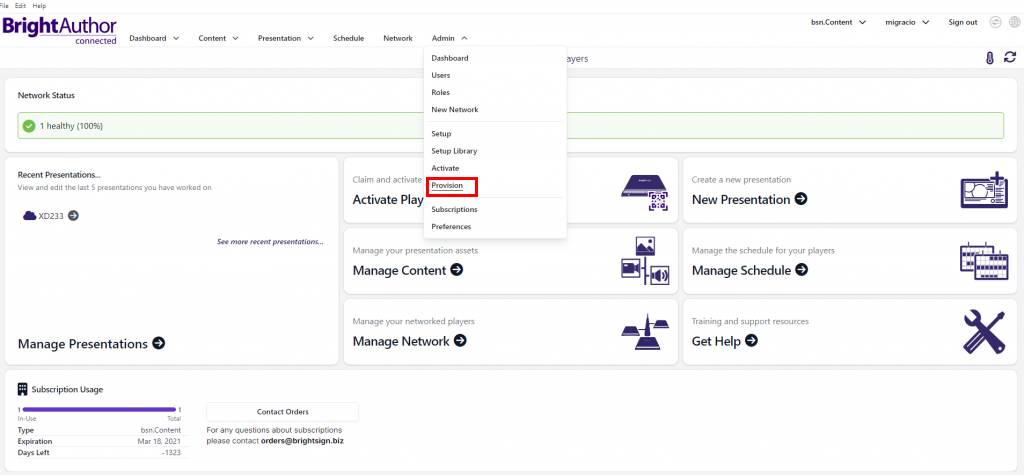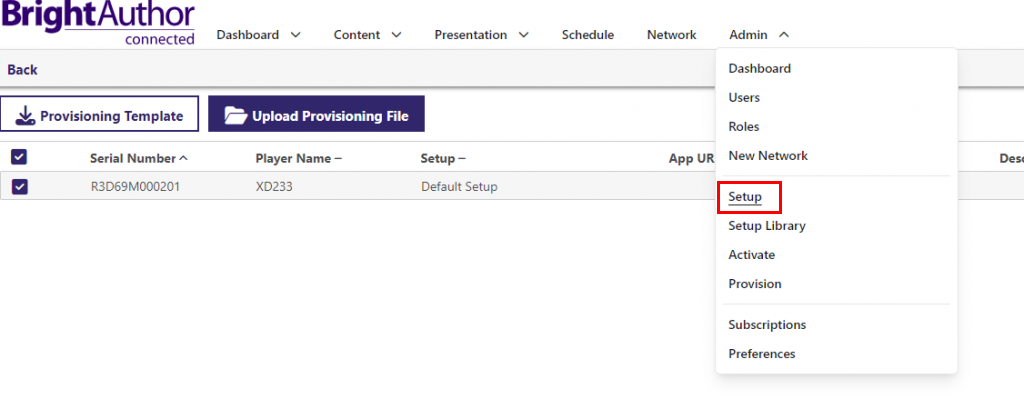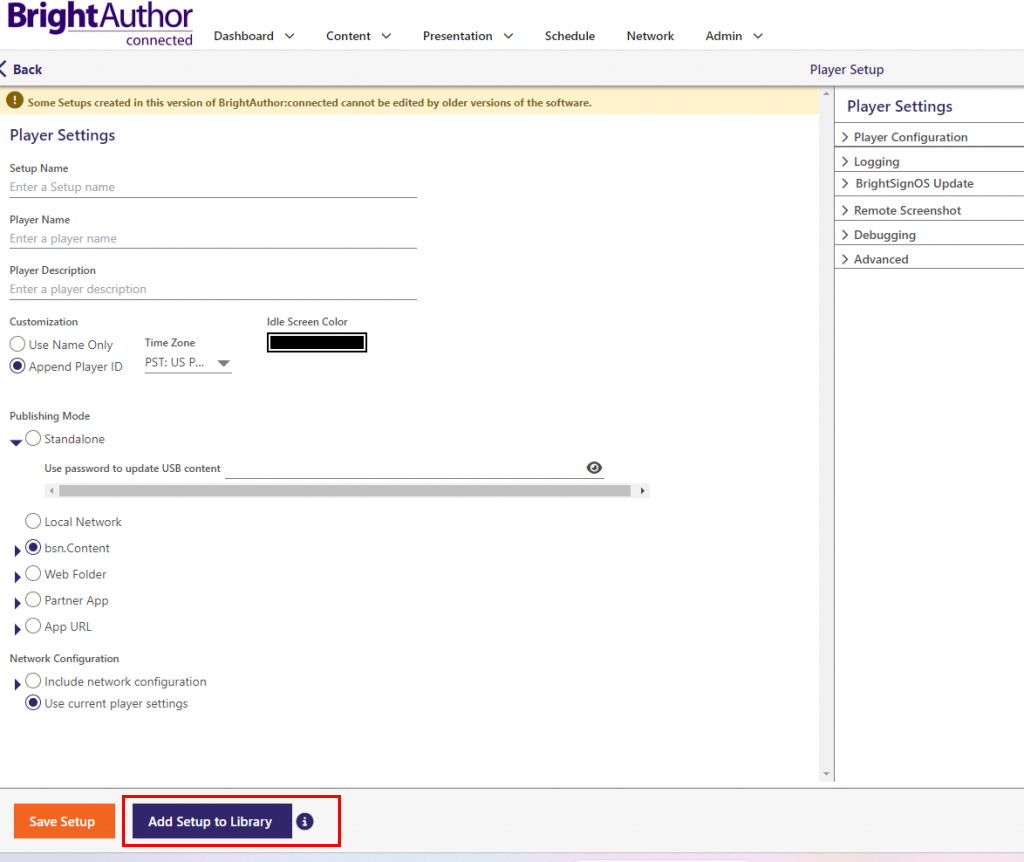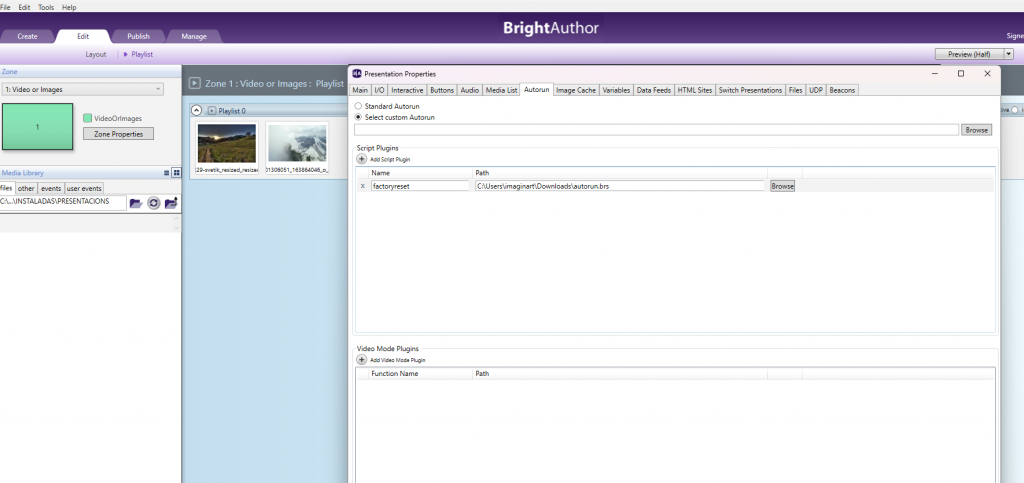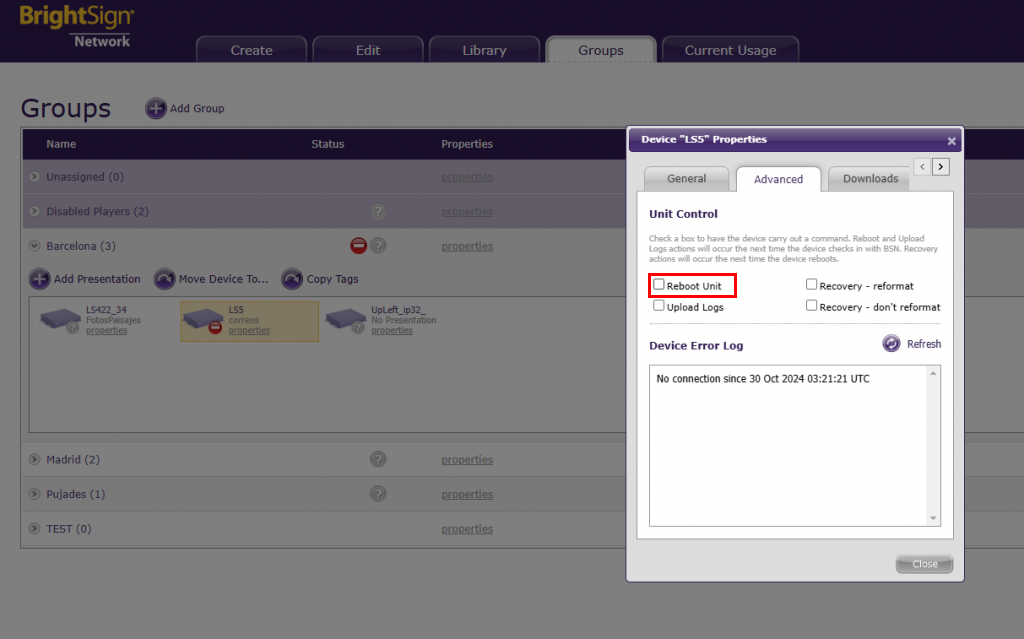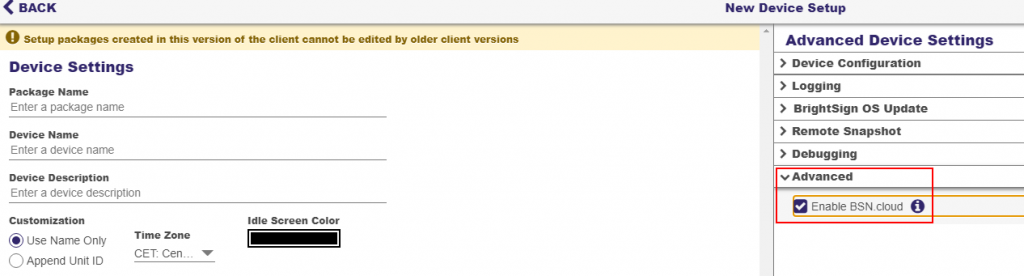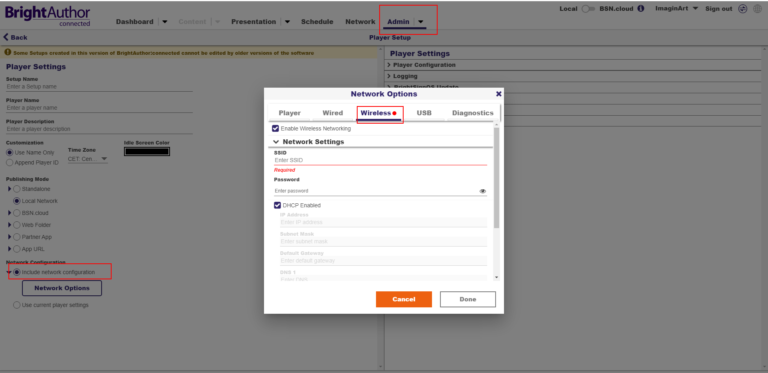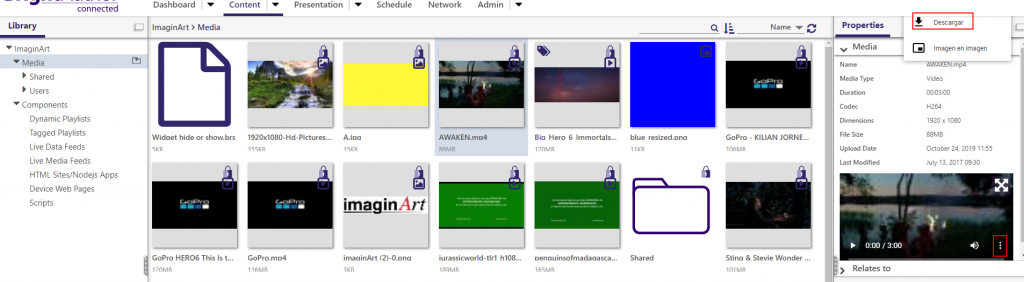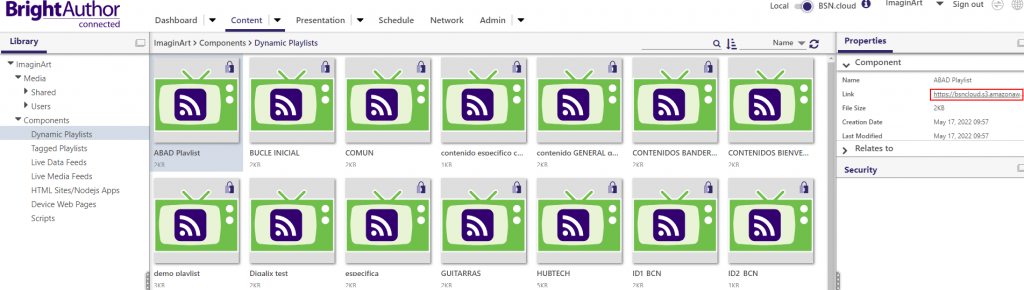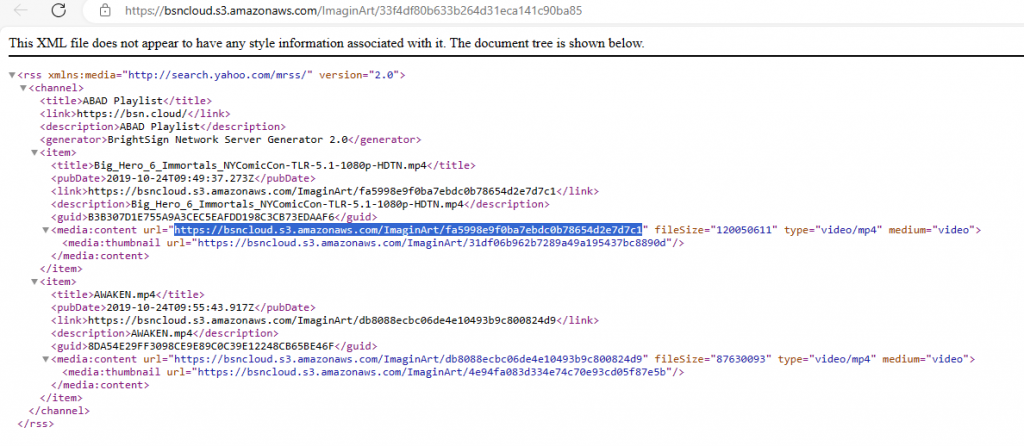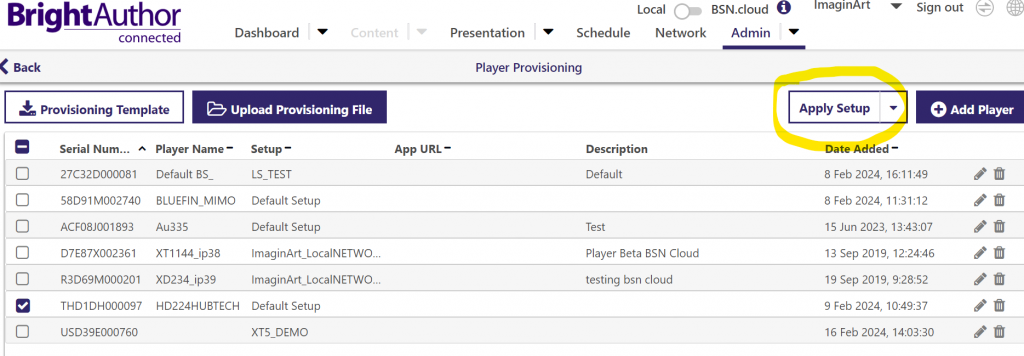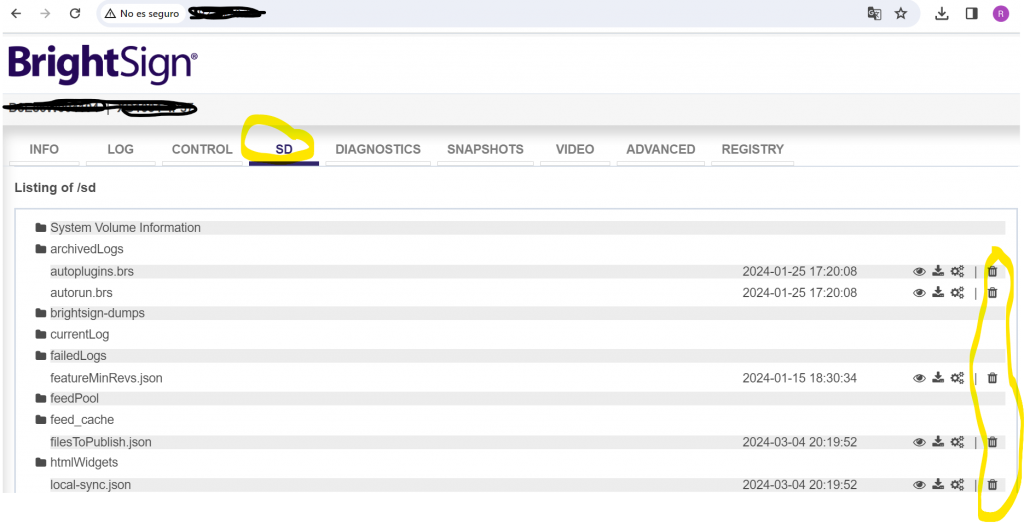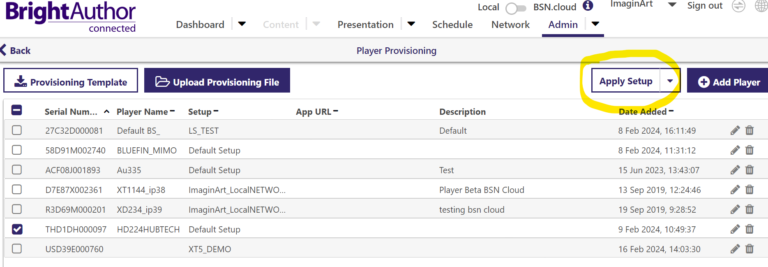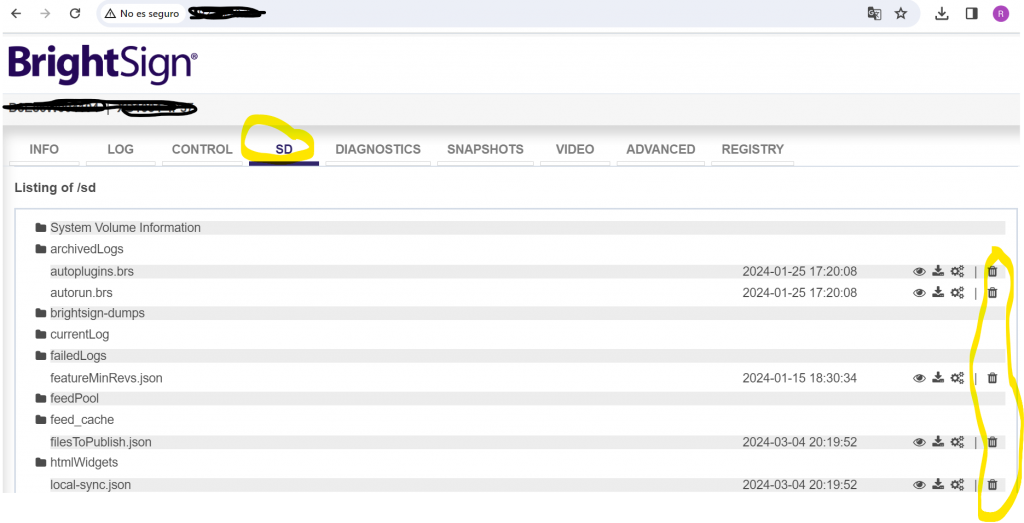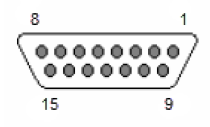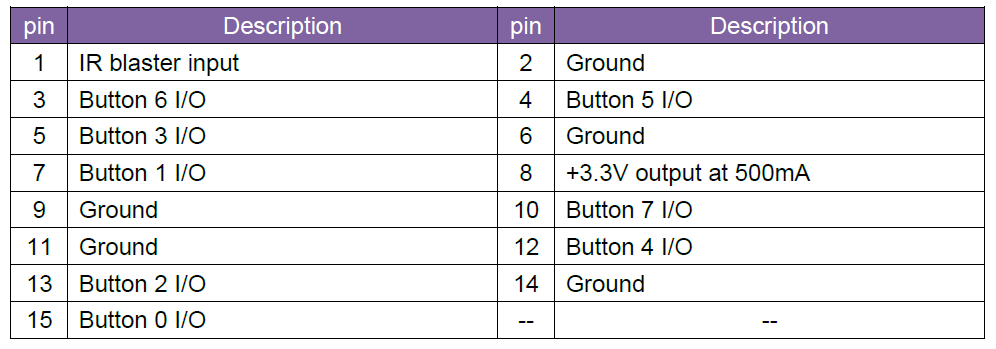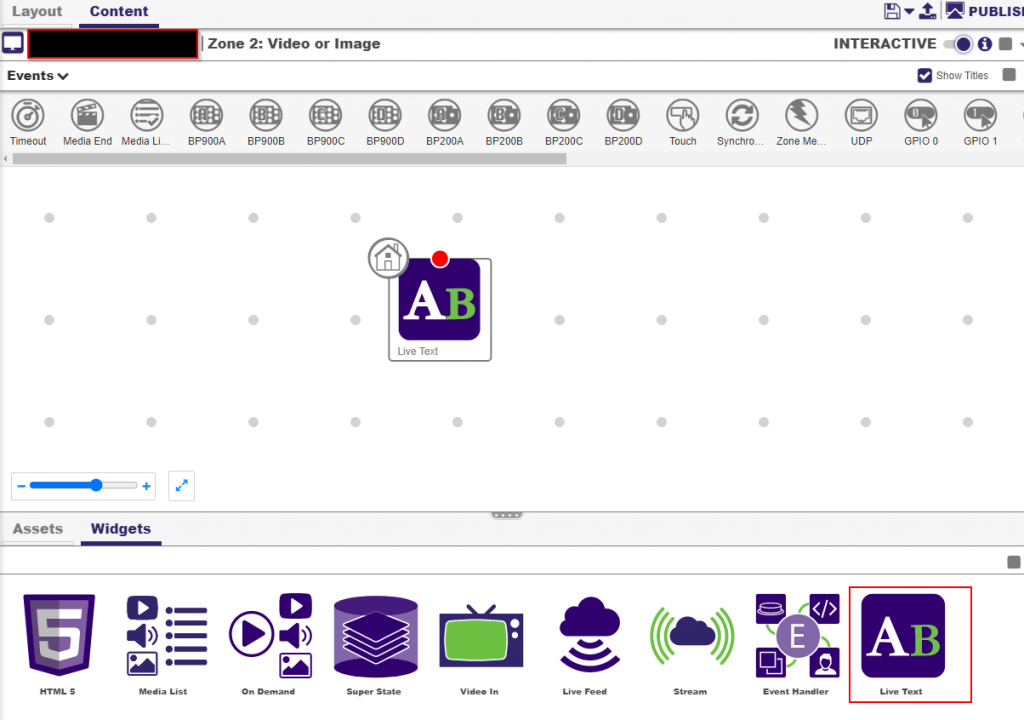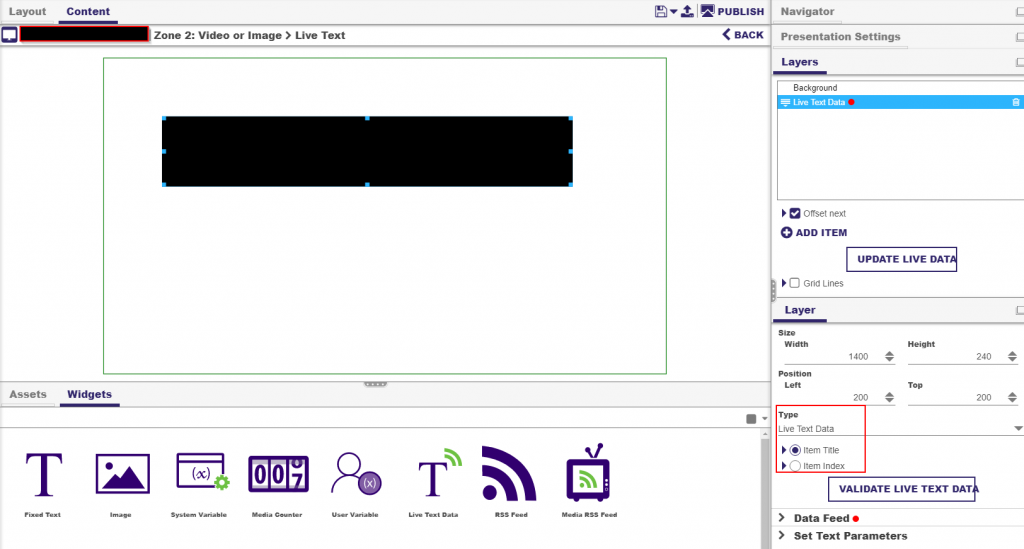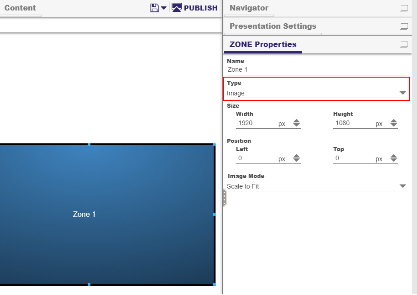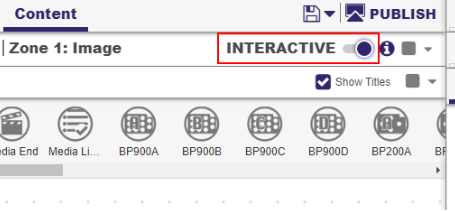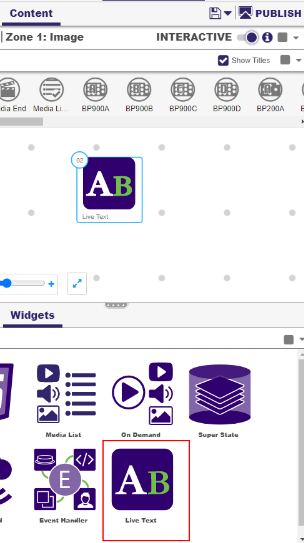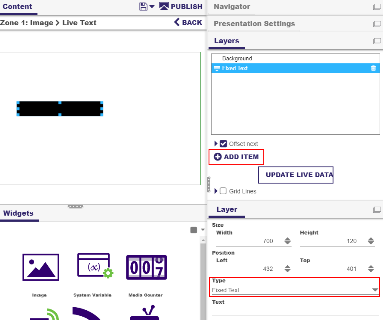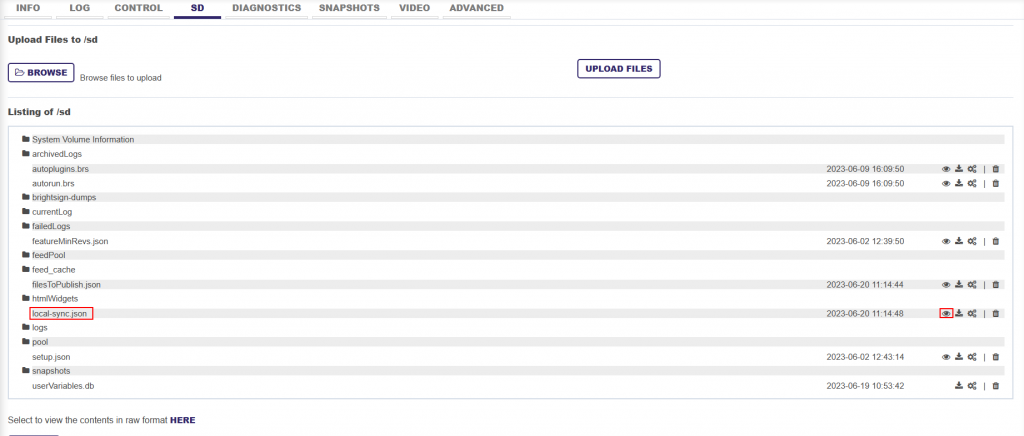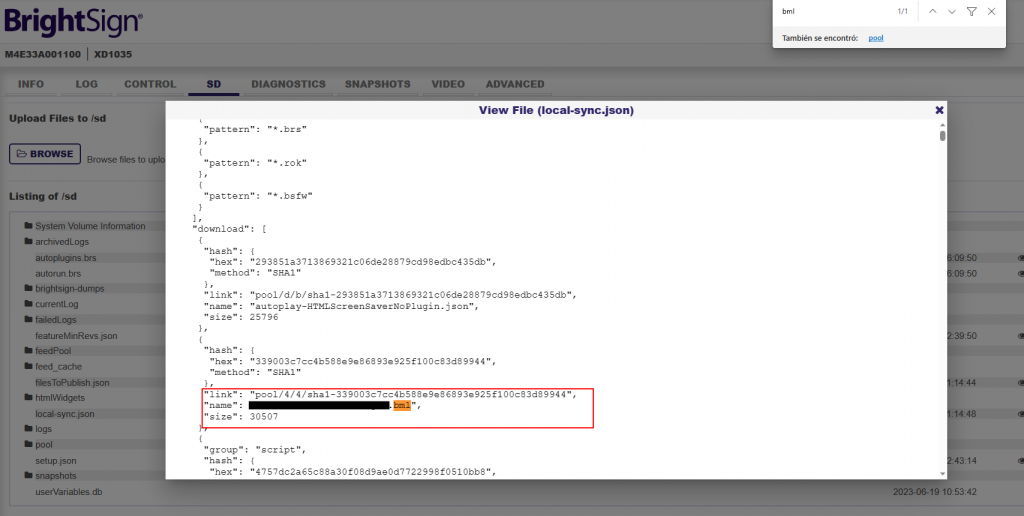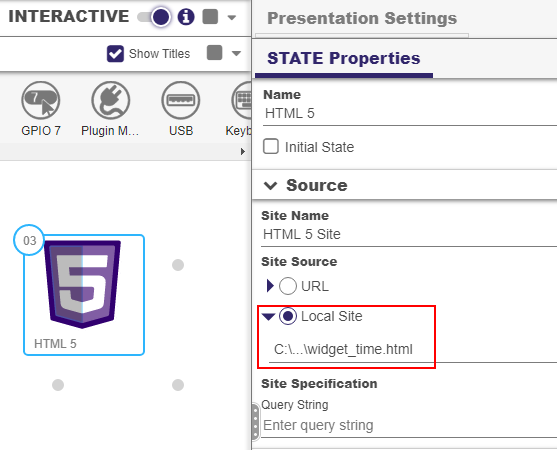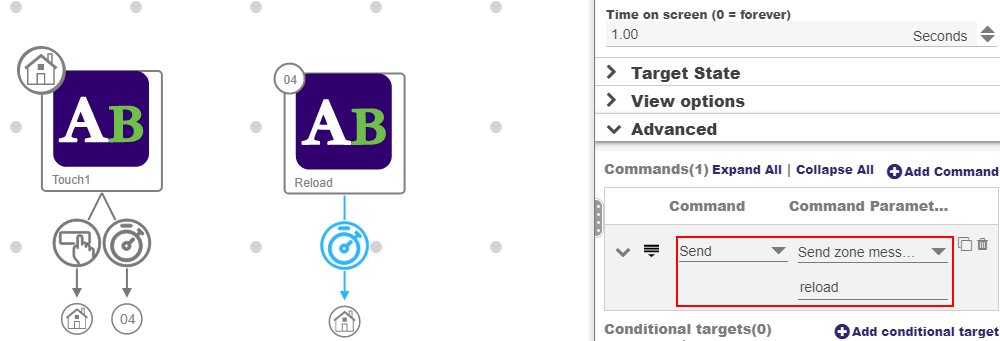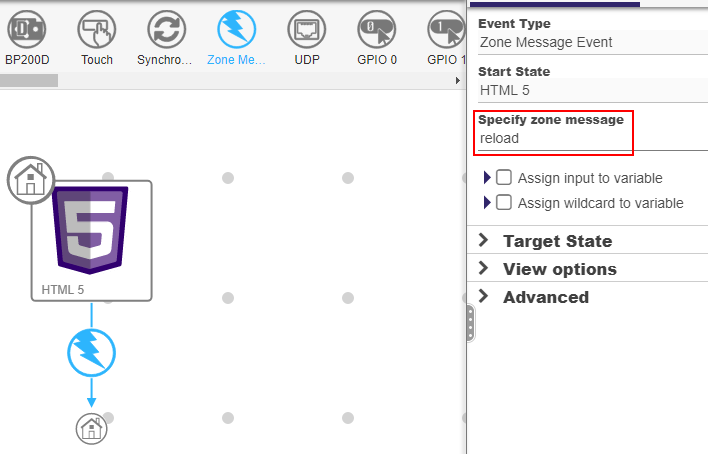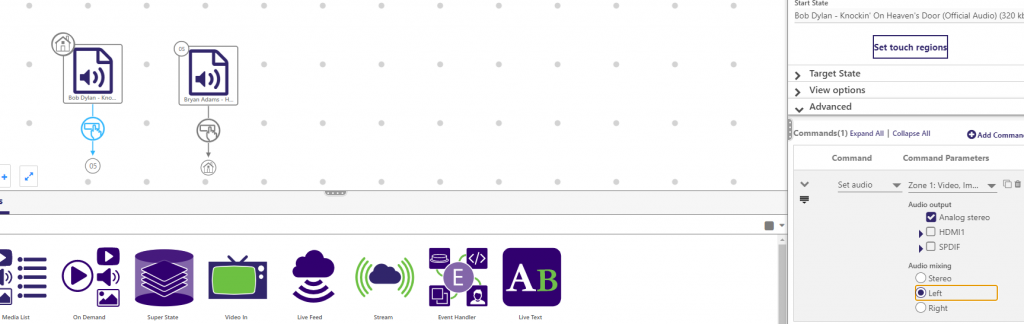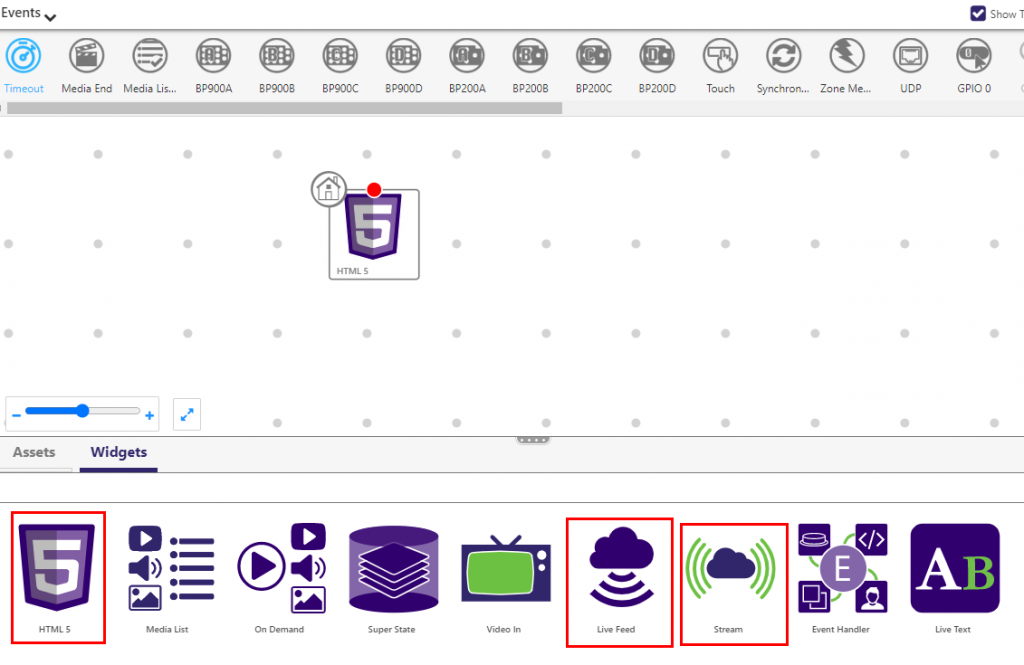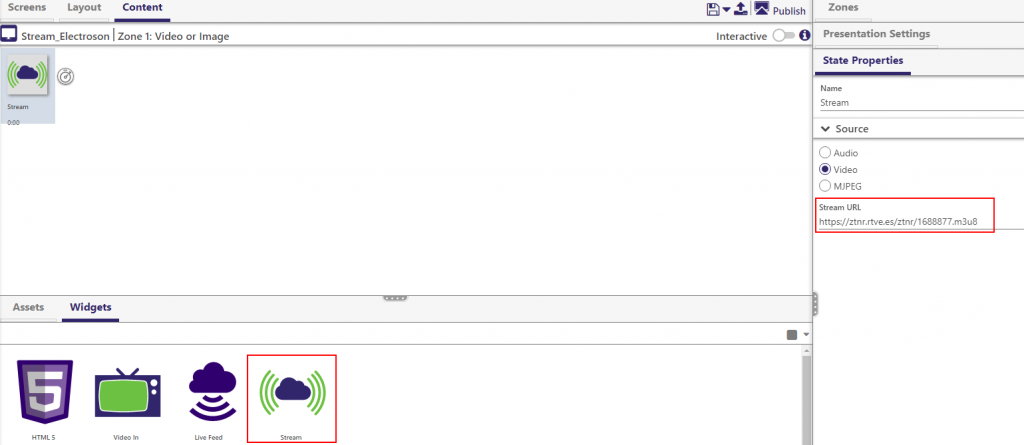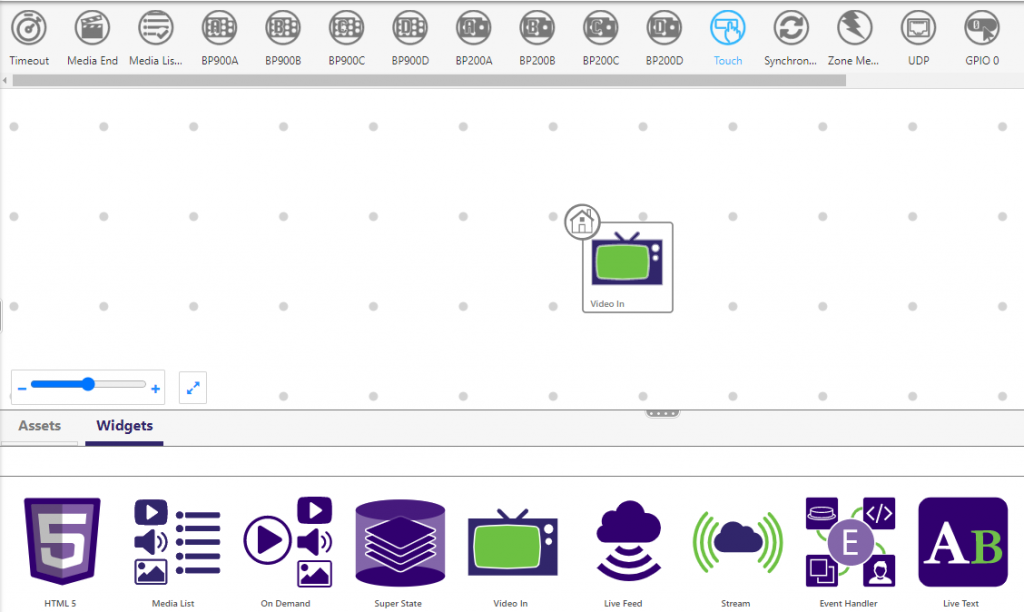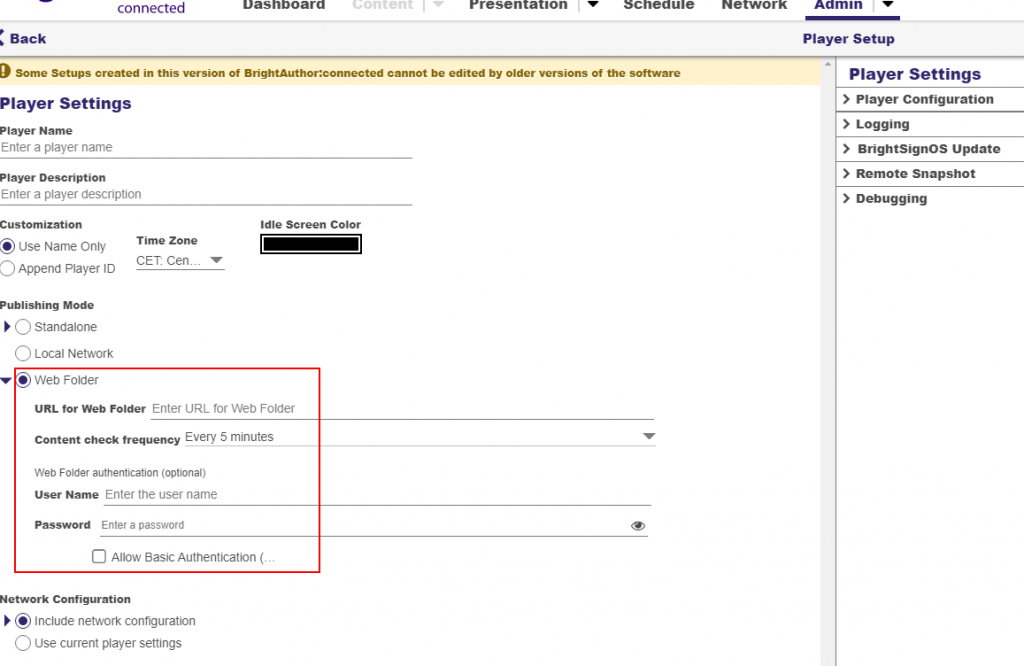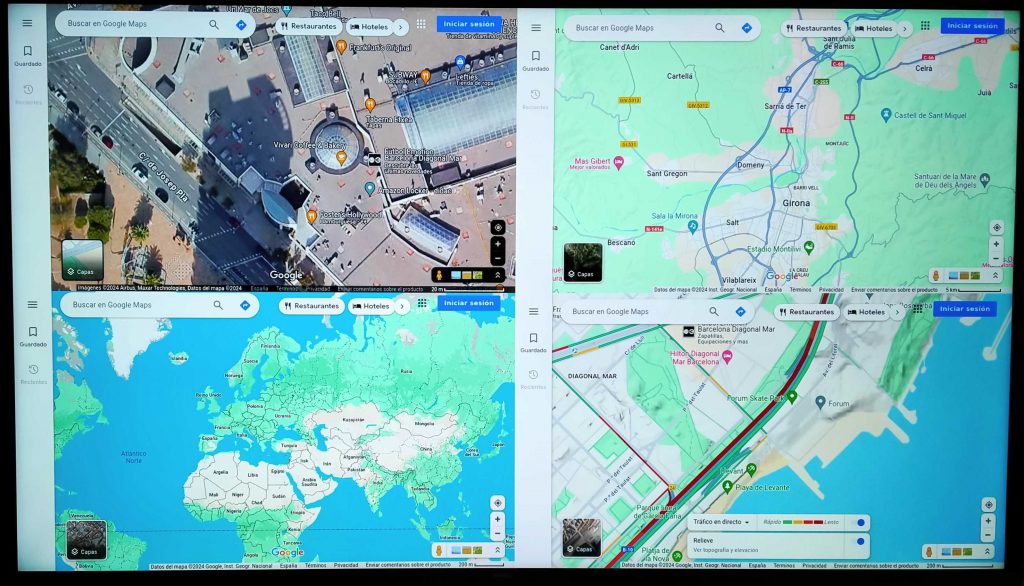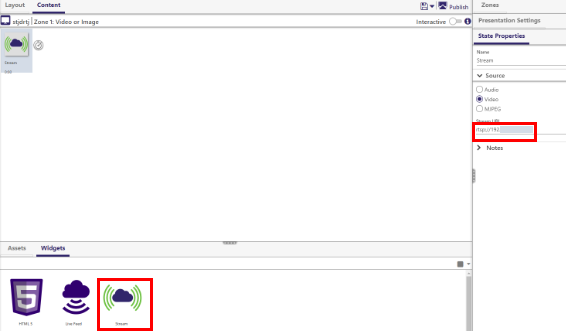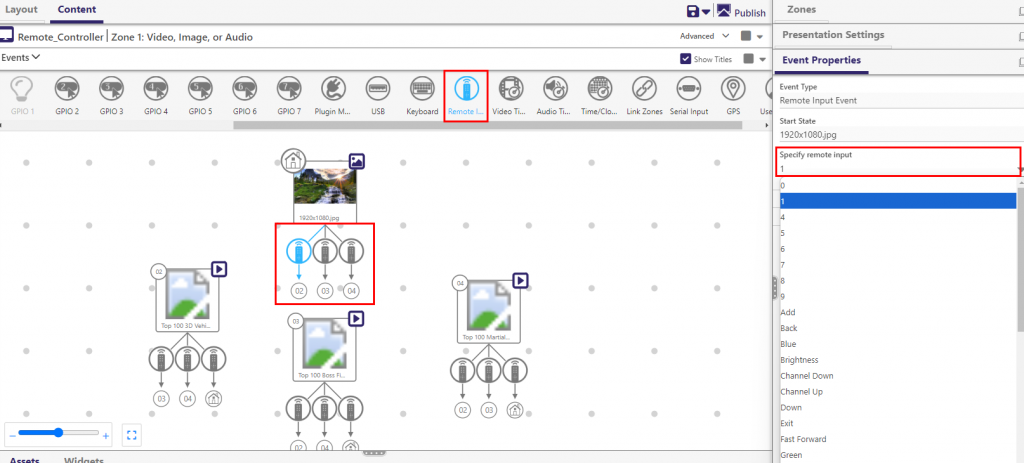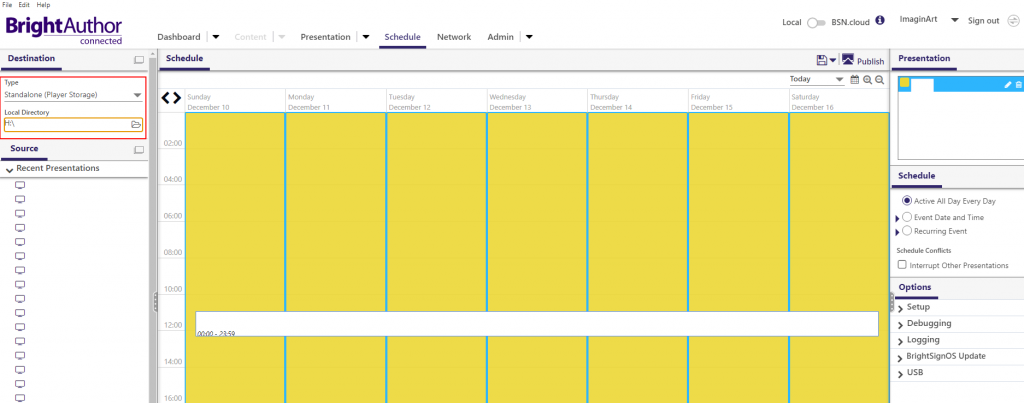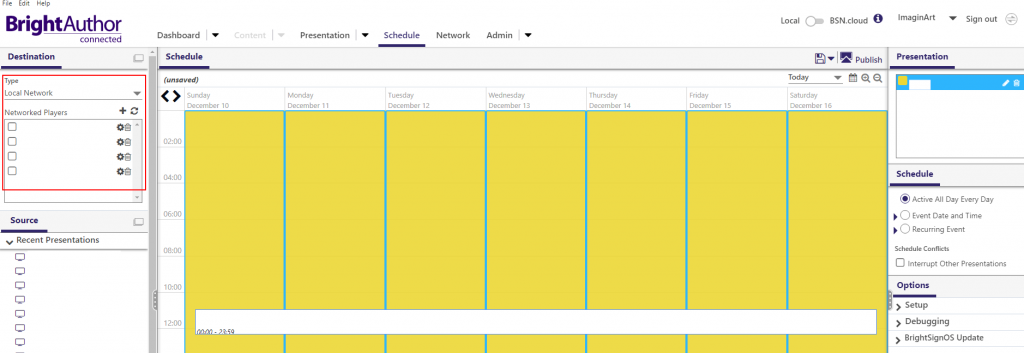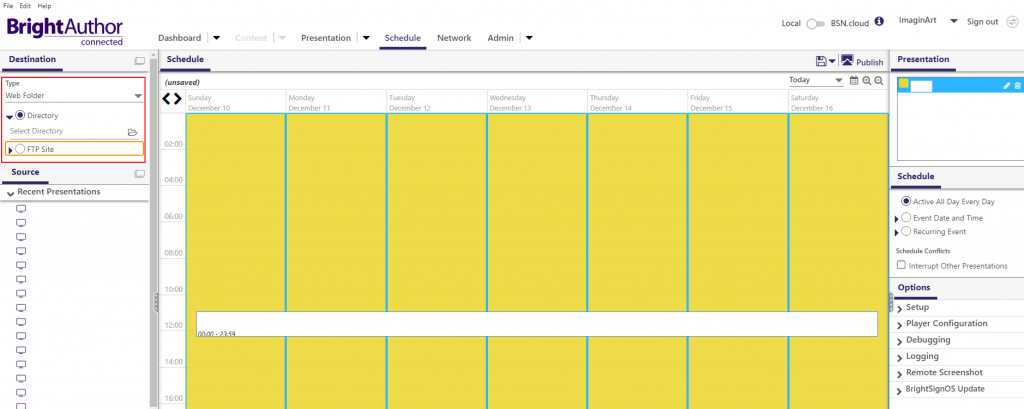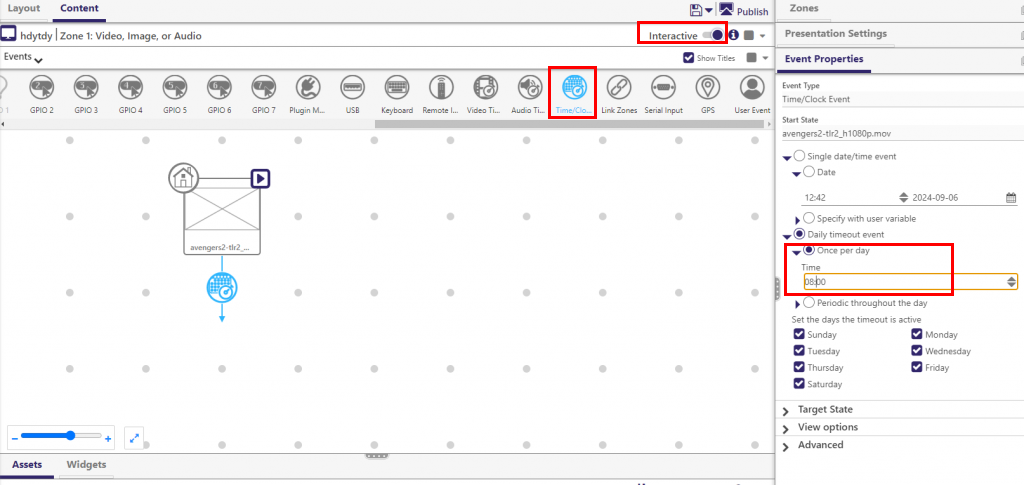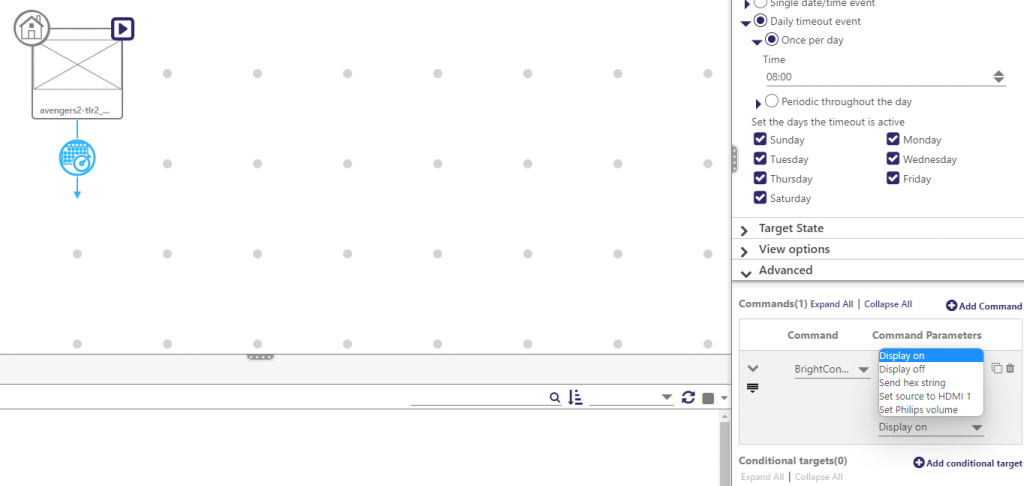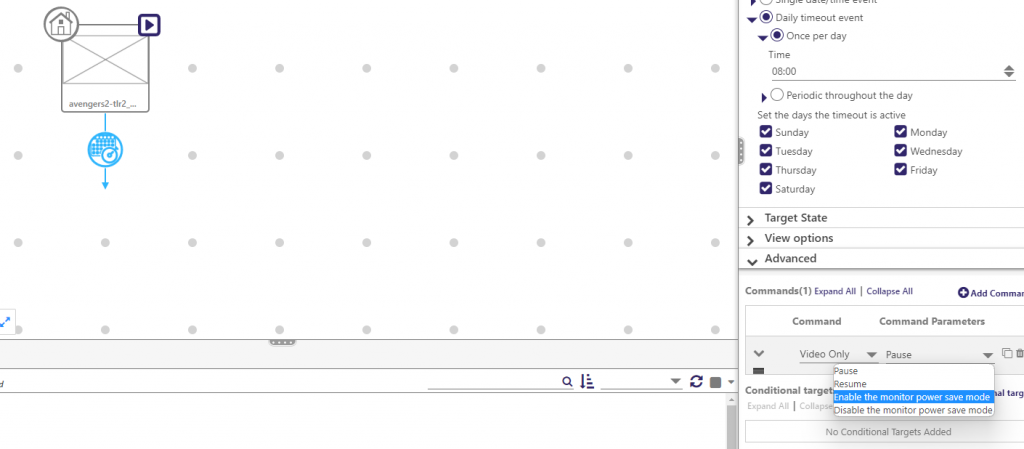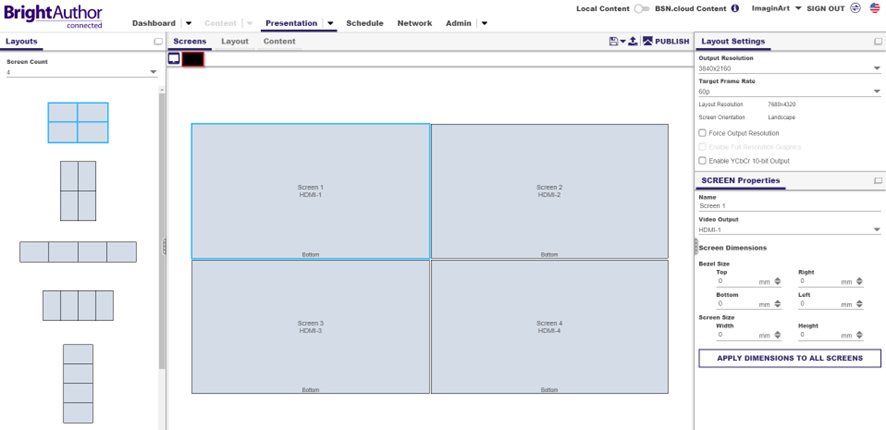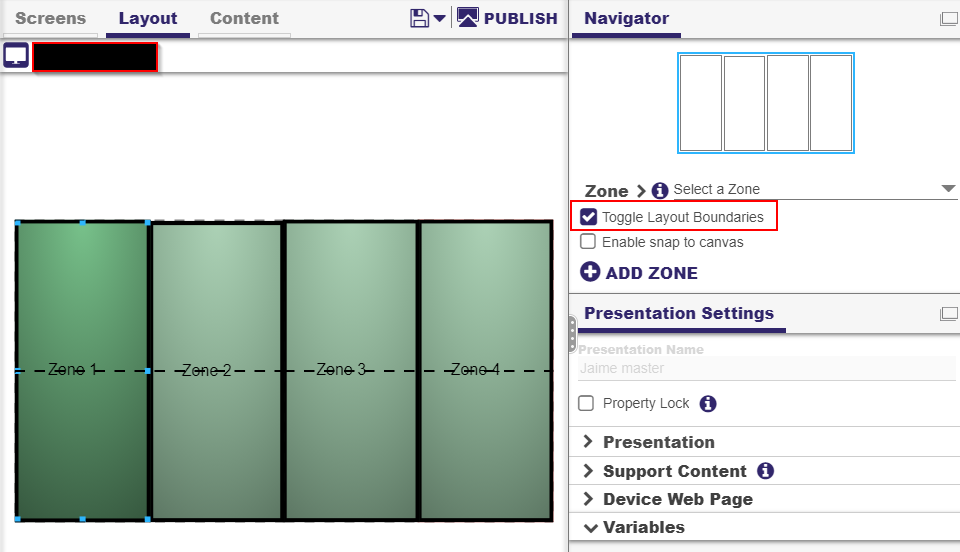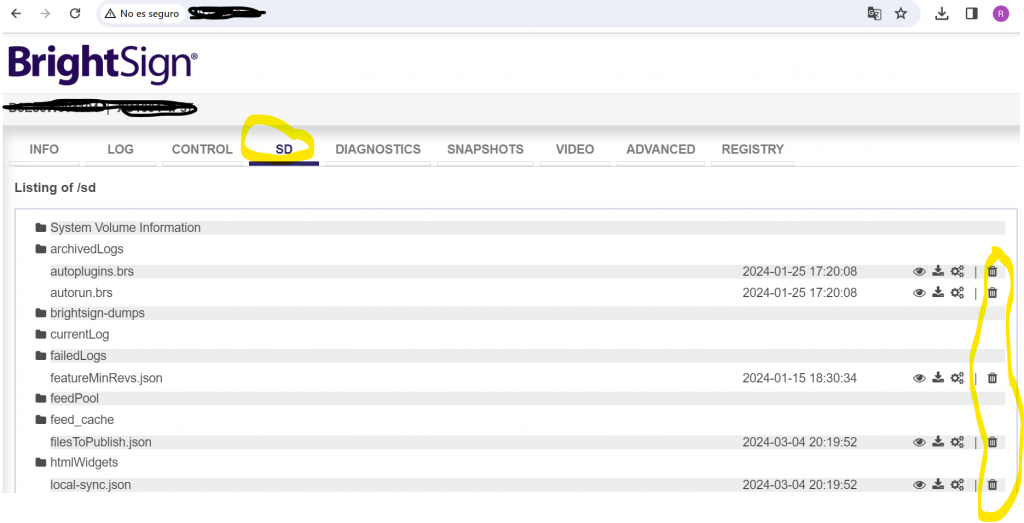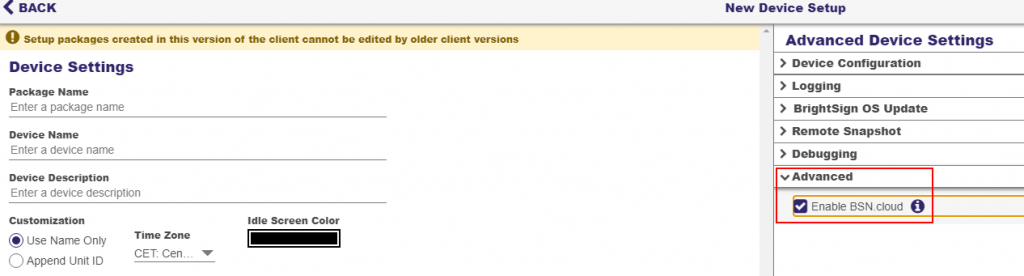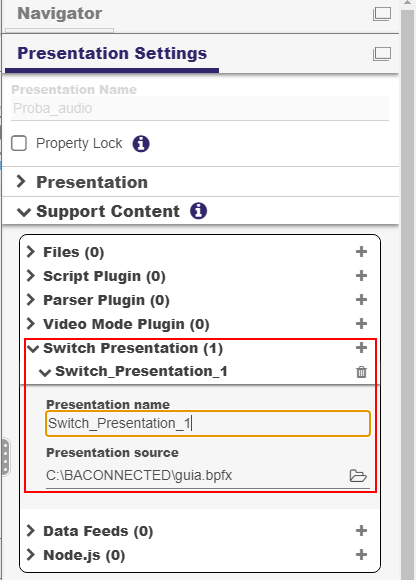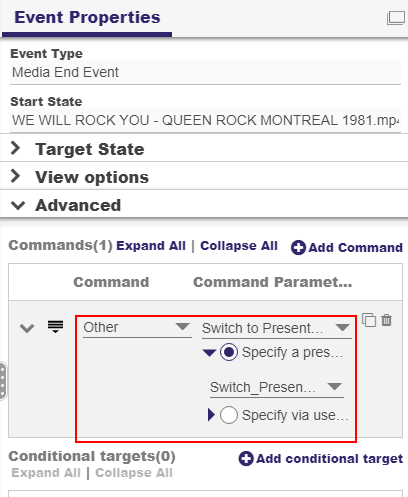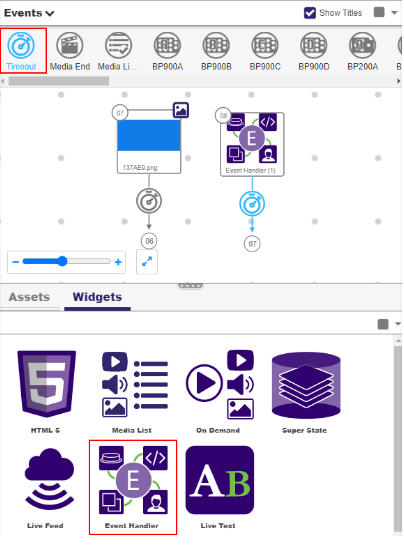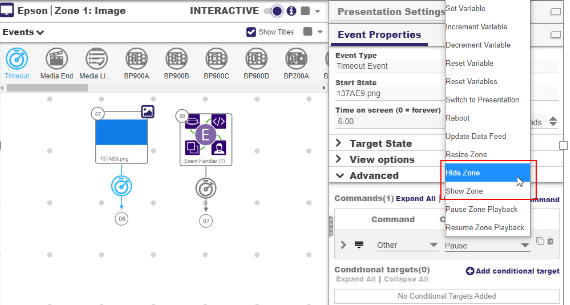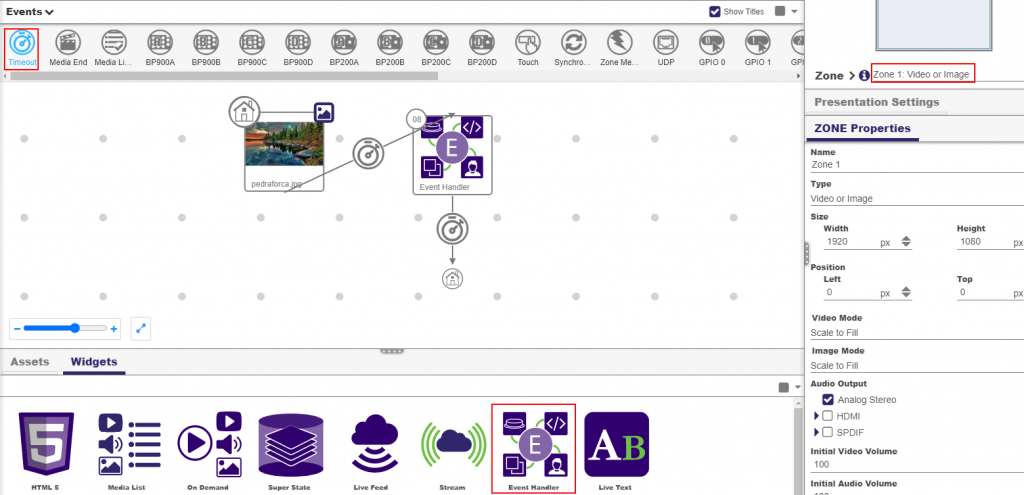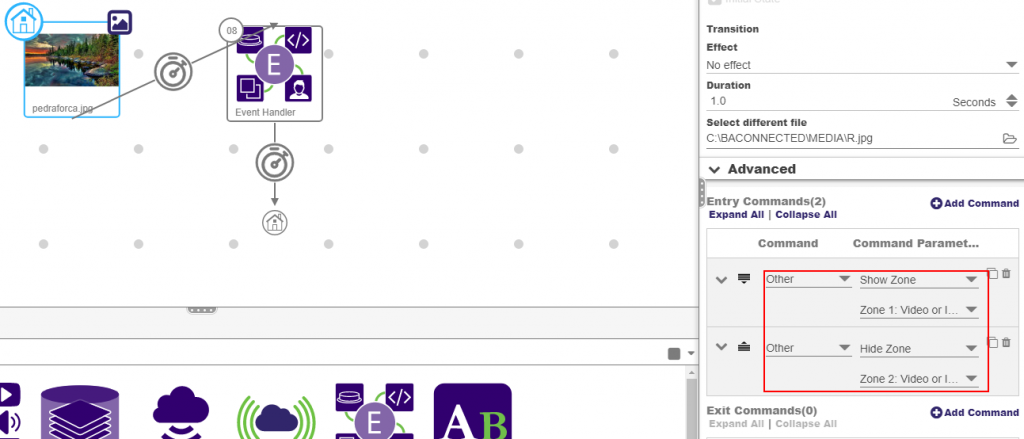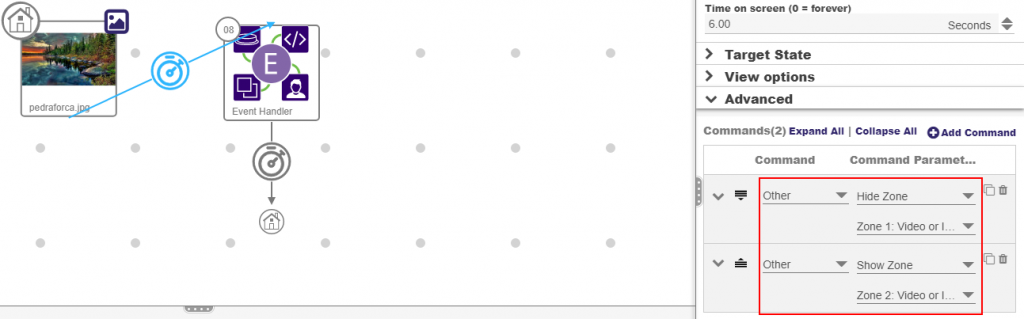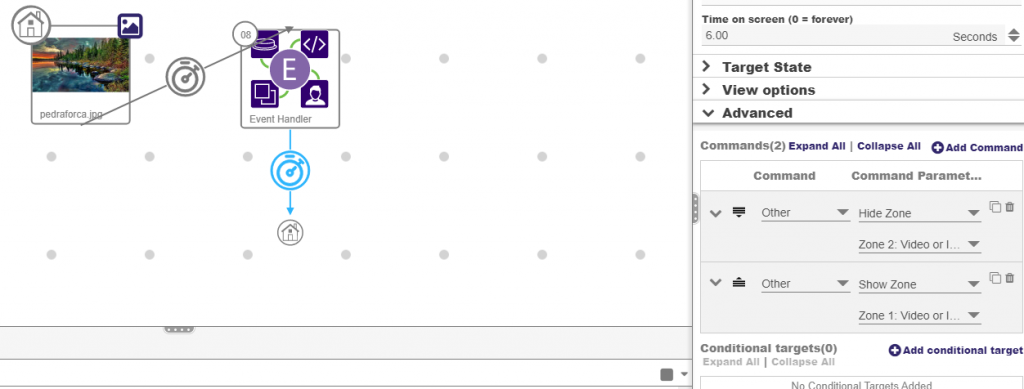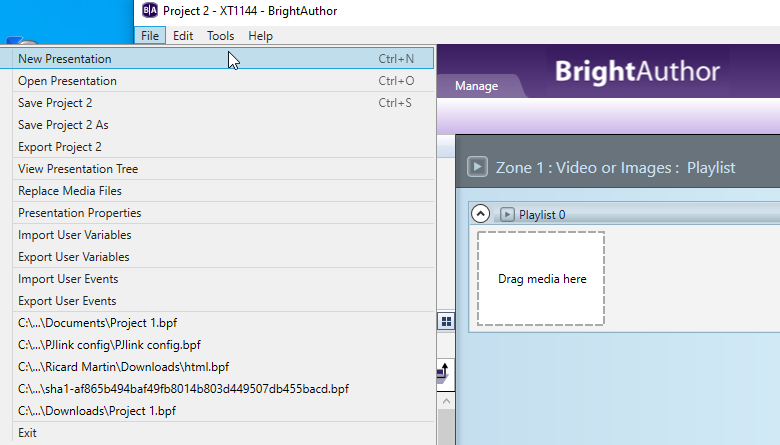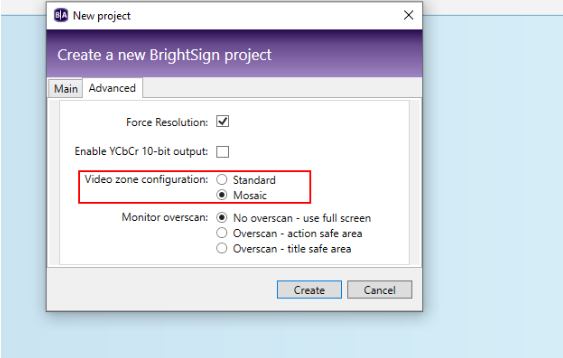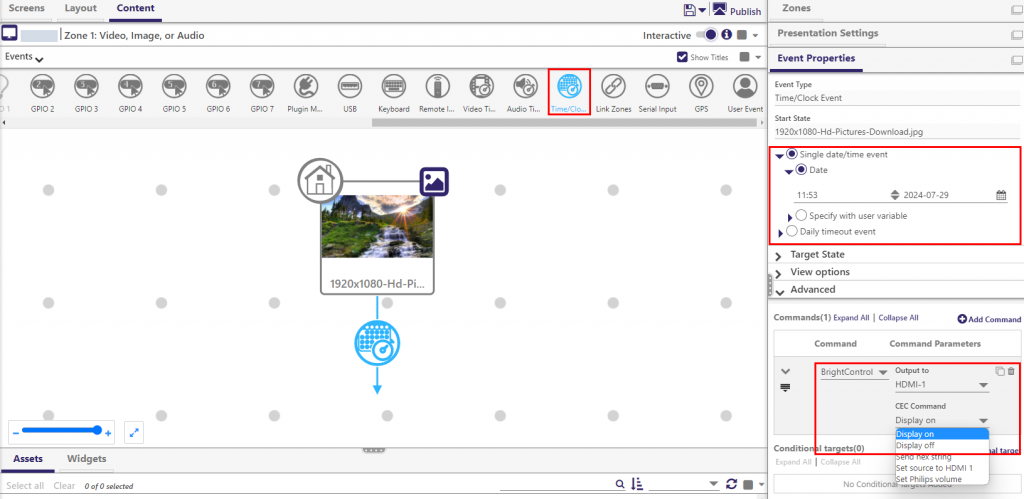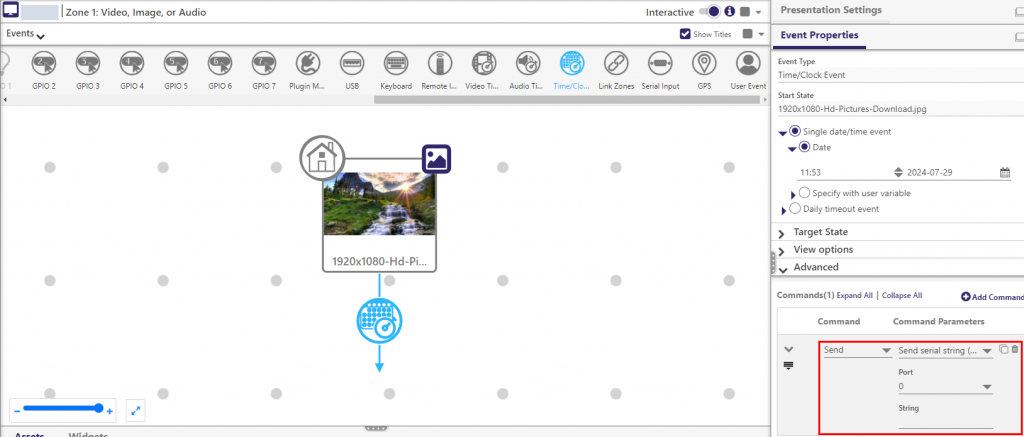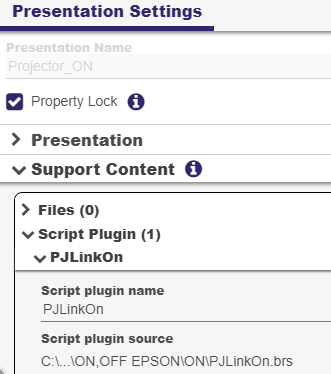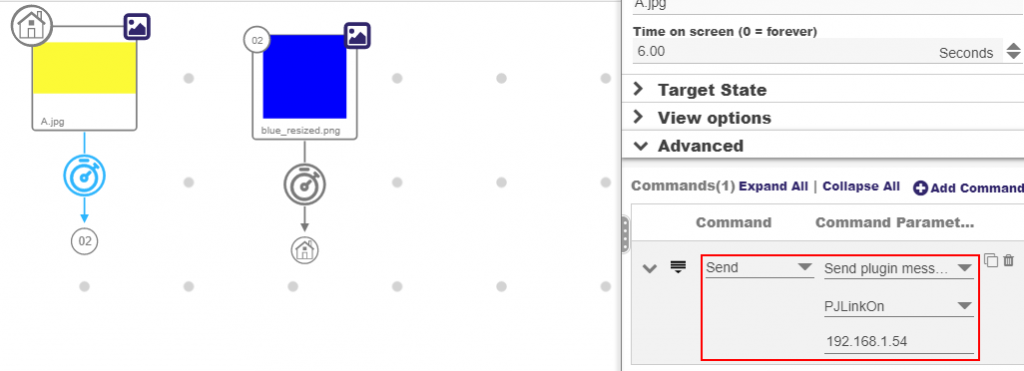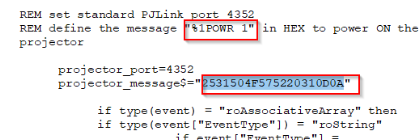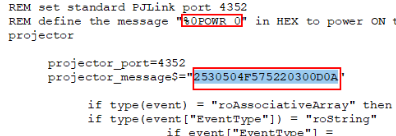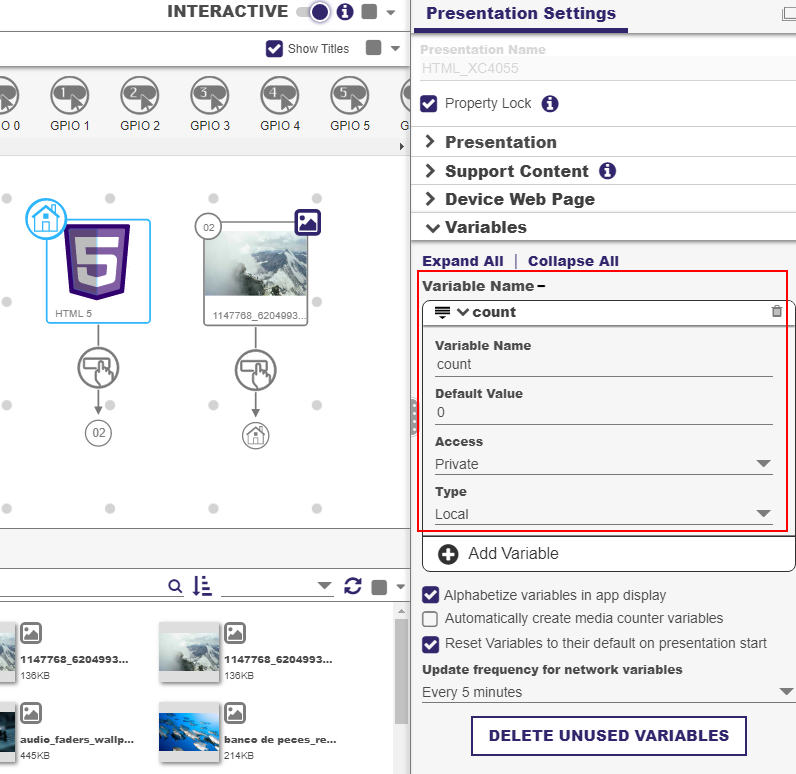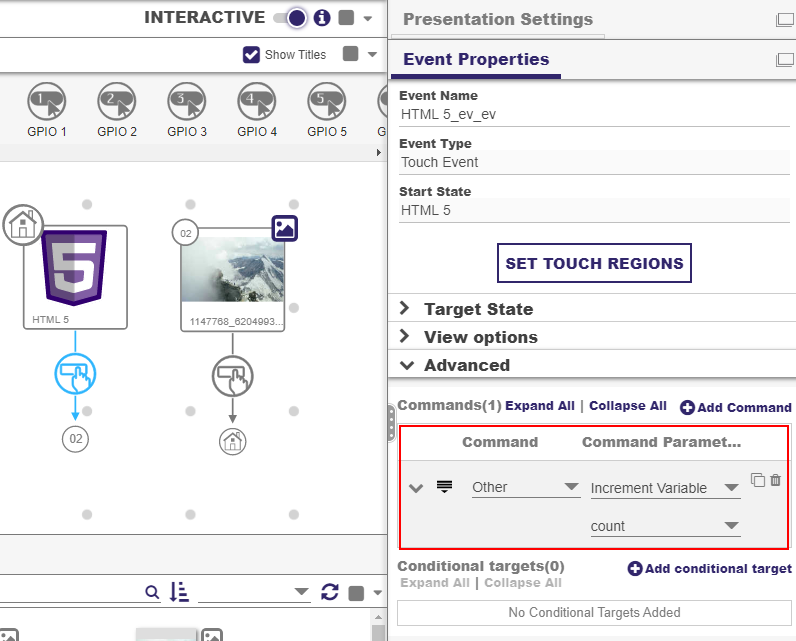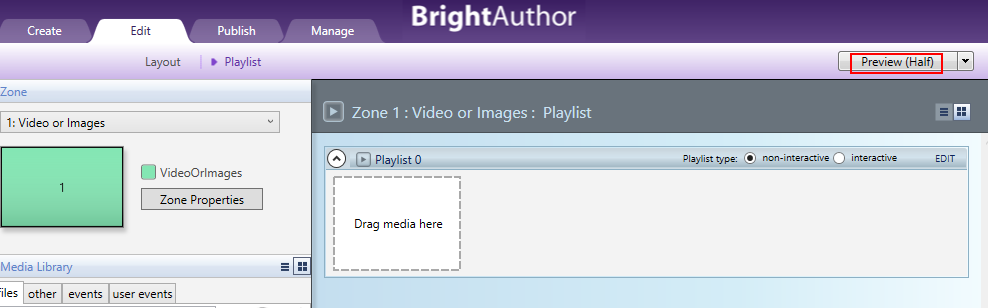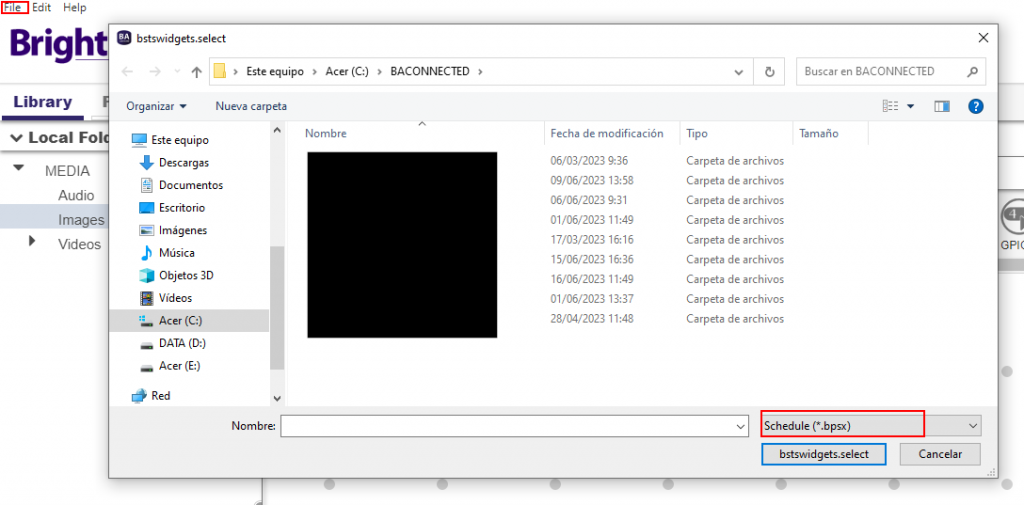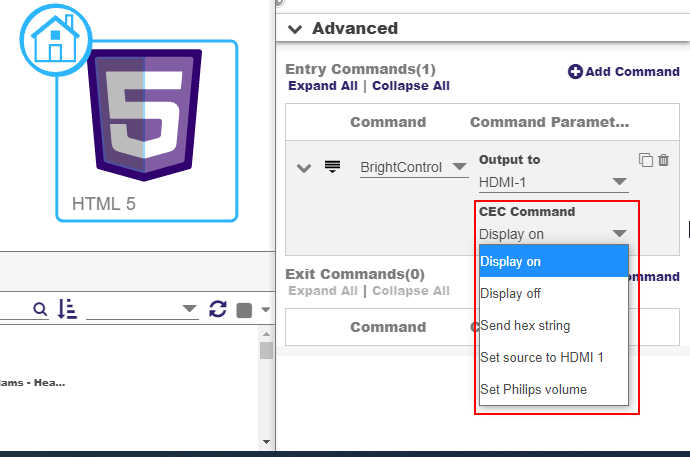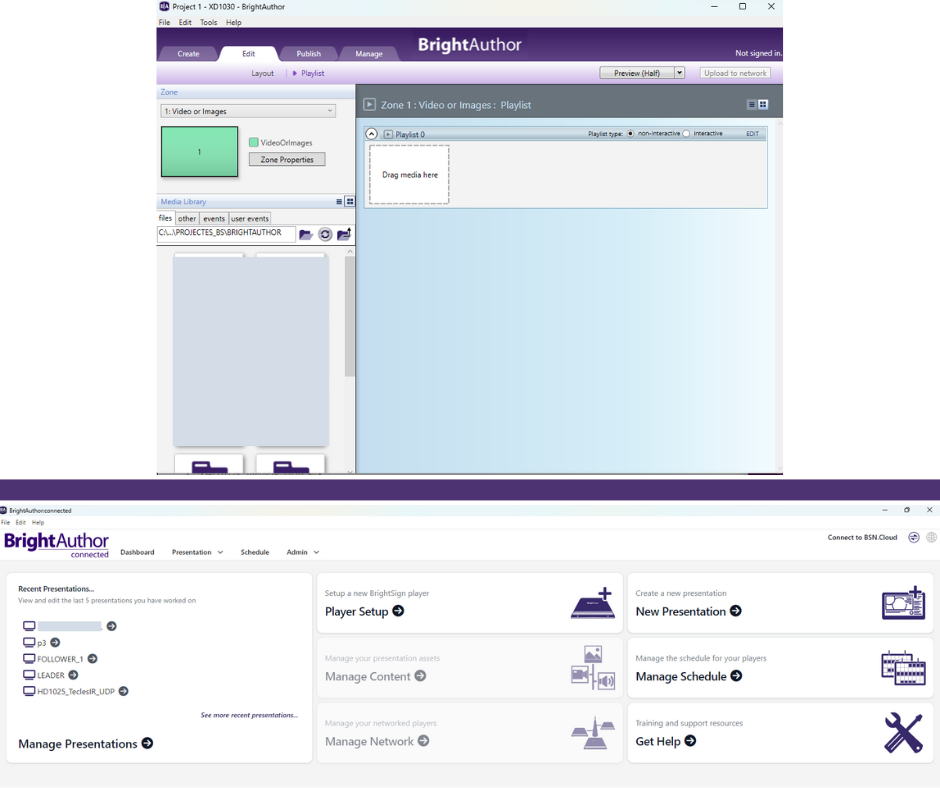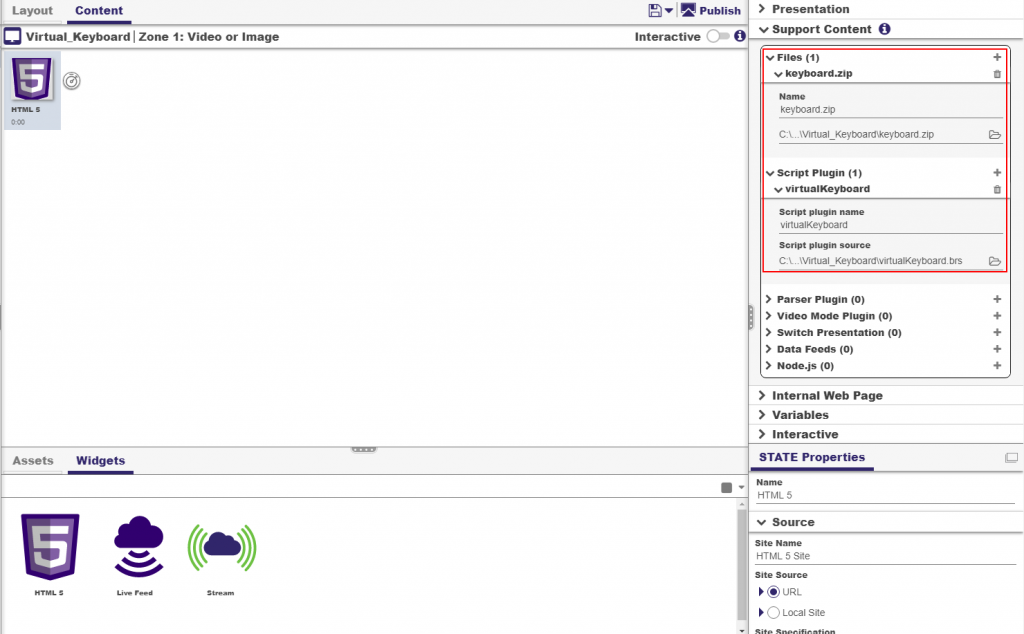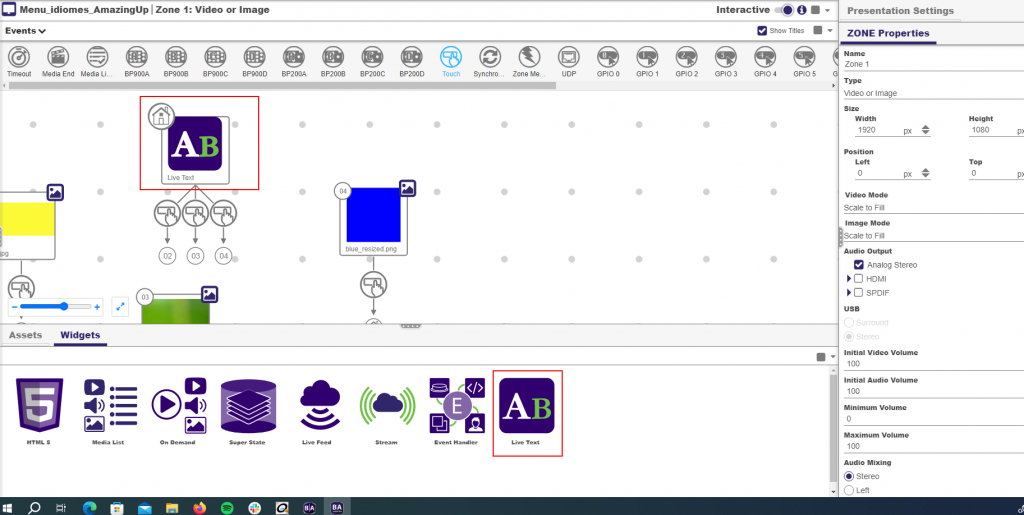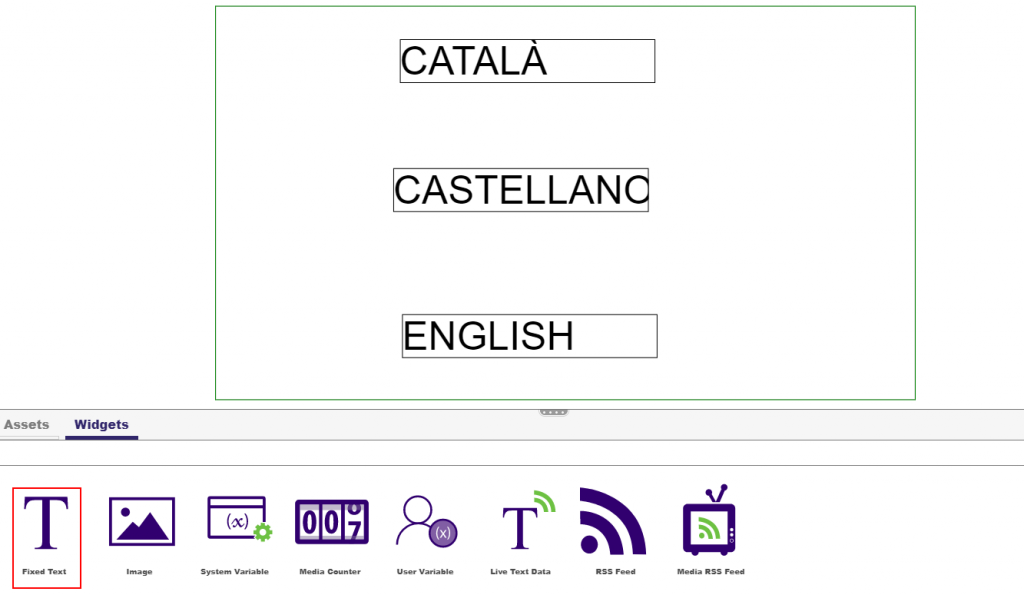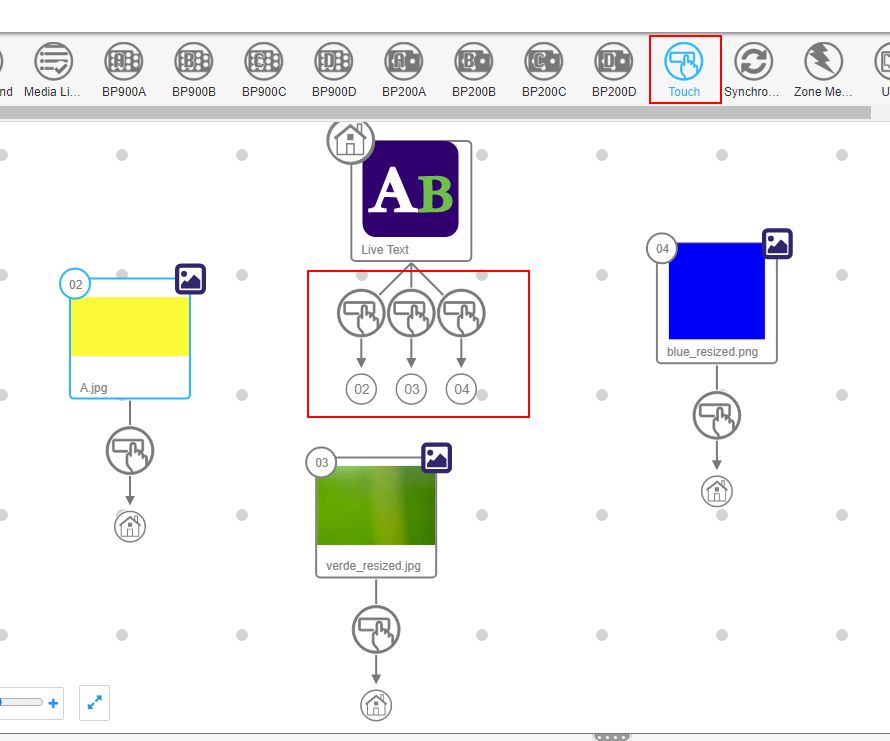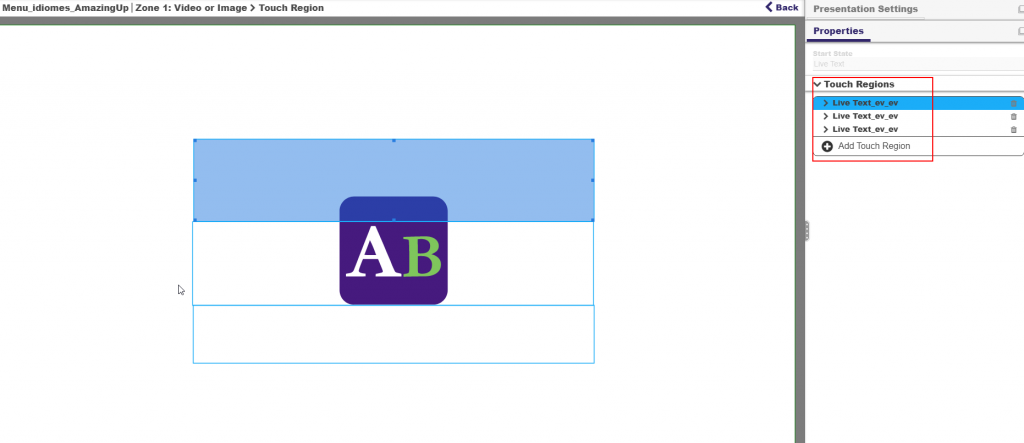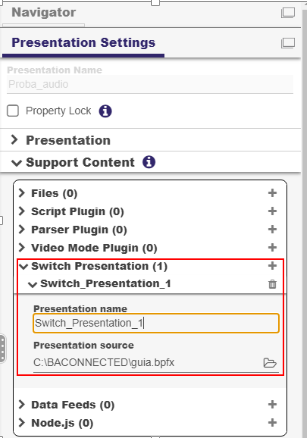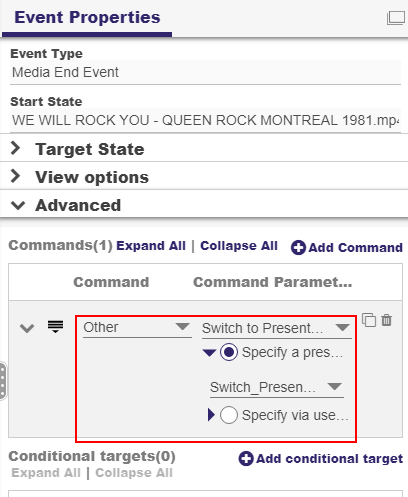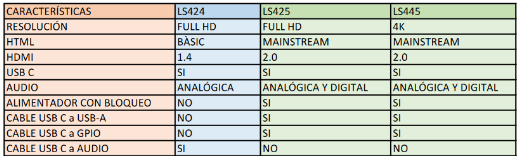- Networking Brightsign
- En caso de fallo de la conexión de red, y por lo tanto el equipo no se puede descargar el contenido desde un servidor ¿Qué sucede con el reproductor?
El equipo seguirá funcionando con normalidad, el reproductor seguirá reproduciendo el contenido que tenía hasta ese momento almacenado, mientras seguirá intentando descargarse los nuevos contenidos del servidor hasta que la red vuelva a funcionar.
- ¿Qué es Brightsign Network Manager y qué ventajas nos ofrece?
BrightSign Network Manager es un gestor web de contenidos para cualquiera de los reproductores BrightSign. Nos permite crear presentaciones, programaciones horarias de las mismas, administrar varios grupos de dispositivos en diferentes lugares físicos y monitorizar su funcionamiento desde cualquier lugar con nuestro navegador web a través de una sencilla conexión a internet. BrightSign nos ofrece la posibilidad de proporcionar este servicio "en la nube" ahorrándonos toda la infraestructura adquiriendo una licencia asequible para cada uno de nuestros reproductores que queramos controlar.
Sus principales ventajas son:
1- Proporcionar actualizaciones de contenido a través de una interfaz web a través de una conexión segura a cualquiera de nuestros BrightSign remotos sin necesidad de servidores ni software adicional.
2- Administrar su contenido remotamente con la máxima facilidad.
3- Agrupar varios reproductores BrightSign para una gestión unificada de grupos de reproductores, ideal para grandes proyectos de cartelería.
4- Proporciona un informe online para monitorizar el estado de red y las actualizaciones pendientes de contenido de cada uno de nuestros reproductores.
5- Permite la gestión avanzada de permisos para controlar los reproductores mediante la creación de grupos y roles; y asignación de usuarios, roles o permisos para cada equipo, presentación, listas, contenidos o grupos de players. Una solución ideal para la gestión corporativa de su sistema de cartelería. - ¿Qué funcionalidades de BrightAuthor no están presentes en la interfaz web de BrightSign network?
Las nuevas funcionalidades de la interfaz web de BrightSign Network Manager son idóneas para actualizar nuestra presentación rápidamente. Sin embargo, sólo constituyen un suplemento a BrightAuthor. Ciertas funcionalidades pueden ser desarrolladas con más profundidad desde BrightAuthor. Como resumen, con BrightAuthor, además de las posibilidades que le ofrece la interfaz web, también le ofrece las siguientes funcionalidades:
1- Creación de presentaciones interactivas
2- Creación de presentaciones multi-zona
3- Añadir listas de reproducción, reproducción de ficheros multimedia, tratamiento de eventos, menús interactivos y texto dinámico
4- Editar las propiedades de la presentación y sus preferenciasTodo lo anterior (BrightAuthor + Interfaz web) componen la potente y versátil solución Network Manager de BrightSign.
- ¿Qué es necesario para disfrutar de las ventajas de Network Manager?
El sistema de Network Manager funciona mediante la adquisición de licencias. Todos los equipos BrightSign disponen de una licencia gratuita de un mes de prueba. Al cabo de 1 mes, si no adquiere una licencia el equipo no podrá seguir funcionando con la red de Brightsign Network. Consulte con su distribuidor habitual si desea adquirir una licencia. La licencia consiste en un número de serie que le proporcionará su distribuidor que deberá introducir en su cuenta de Network Manager (le podemos crear una cuenta gratuitamente a modo de prueba). Este número puede contener 1 o más licencias dependiendo de cuántos equipos vaya a conectar.
Debe tener presente que las licencias de Network Manager son INDEPENDIENTES DE LOS EQUIPOS que vaya a conectar, es decir, que puede sustituir por otros los equipos que conecte a su cuenta de Network Manager usando las licencias que ya había adquirido, siempre que la cantidad de equipos conectados no supere al número de licencias que tiene.
- ¿Se pueden establecer permisos y tipos de usuarios en nuestra cuenta de Network Manager?
Sí, podemos establecer permisos específicos y crear nuestros propios tipos de usuarios, roles y grupos posibilitando así una gestión departamental de los contenidos en nuestra cuenta. De esta forma podemos delegar la gestión de los contenidos a nuestros clientes con los permisos selectivos que le demos a cada uno. Los permisos en Network Manager son tipo Unix, lo que implica que todos los contenidos, tanto archivos multimedia, presentaciones e incluso la gestión de reproductores y grupos de los mismos, es totalmente personalizable, proporcionando un gran valor añadido para nuestro negocio.
- ¿Cuál es la diferencia entre las licencias de BrightSign Network Manager y Network Manager Monitor-Only?
De las licencias de BrightSign Network Manager, hay de dos tipos:
1- Las licencias normales de Network Manager, que tienen hasta 2 Gb de descarga de datos al mes y permiten monitorizar y actualizar los equipos que tengamos conectados usando el sistema de servidores de BrightSign.
2- Para quien le interese, existen unas licencias más baratas, llamadas Network Manager Monitor-Only iguales que las licencias normales, con la DIFERENCIA que SÓLO PERMITEN MONITORIZAR los equipos, con idea de no descargar contenidos y en consecuencia NO ACTUALIZAR las presentaciones en los equipos, sino tan sólo monitorizar su estado. En caso de querer descargar y actualizar contenidos con esta licencia, el propietario de la licencia deberá pagar una recarga adicional por el tráfico descargado, hasta el punto que tal vez le interesaría adquirir una licencia normal. - ¿Qué es Network Manager Enterprise Edition?
La Edición Enterprise del software Network Manager permite instalar en la infraestructura de red propia del cliente toda la funcionalidad ofrecida por Brithsign a través de servicio en la nube (Cloud) con servidores externos. El producto es adecuado para aquellos proyectos con centenares o miles de equipos Brigthsign en empresas que ya disponen de una infraestructura de red suficiente así como personal cualificado. También es ideal para aquellas empresas gestoras de contenidos que tienen diversos clientes con un gran número de reproductores y desean obtener economías a escala. Enterprise Edition permite un ahorro en costes de licencias muy significativo.
- ¿Están conectados BrightSign Network (BSN) y BSN.cloud?
No. Se trata de plataformas y ecosistemas completamente distintos. Los usuarios actuales de BSN tendrán que crear una cuenta de BSN.cloud para aprovechar la nueva plataforma.
- ¿Puedo transferir un reproductor de BrightSign Network (BSN) a BSN.cloud de manera remota?
Es posible mover un reproductor de la red antigua (Brightsign Network) a la nueva (BSN.Cloud) sin tener que acceder a la tarjeta SD del player ni estar conectado en su misma red local. Para ello, basta con seguir los siguientes pasos:
1- Añade el reproductor que quieras cambiar a bsn.cloud a través de la pestaña de Provision:


2. Crea una configuración y añádela al reproductor. Para añadirla, hay que acceder a la pestaña de Provision también:


3. Crea una presentación en local usando el BrightAuthor. En ella, hay que subir un script para que el reproductor haga un factory reset (este script se puede descargar en éste enlace). Para añadir el script hay que acceder a File —> Presentation Properties:

4. Reiniciar reproductor para que haga un reset de fábrica y coja la configuración que hemos añadido en los pasos 1 y 2:

- ¿Qué es BrightSign Content Cloud y para que sirve?
BrightSign Content Cloud es el servicio en la nube de BrightSign que permite la gestión remota y la actualización de contenidos de los reproductores Brightsign a través de la aplicación BrightAuthor:Connected. Encontrará toda la información detallada en el siguiente enlace.
- ¿Qué es la BrightSign Network?
BrightSign Network es un servicio de red de señalización digital basado en la nube. Es asequible, seguro, escalable y accesible desde cualquier lugar, lo cual le libera de las complejidades de alojar y mantener su propia red.
- ¿Es gratuita la aplicación BSN Cloud ?
La plataforma BSN. Cloud incluye una suscripción gratuita a Control Cloud para todos los reproductores BrightSign, que permite a los usuarios controlar tanto sus reproductores como el funcionamiento de su red de señalización digital de forma remota. No obstante, esta suscripción no permite cambiar el contenido de forma remota, esto sólo lo permite el Content Cloud la cual no es gratuita.
- ¿Cómo instalar un módulo wifi en un reproductor?
- ¿Se requiere una conexión a una red para el funcionamiento del reproductor BrightSign?
No, no requiere una conexión de red. Brightsign puede recibir contenido a través de la tarjeta SD i reproducirlo sin conexión de red.
- ¿Por qué BSN.CLOUD no me reconoce una licencia de un Brightsign que está actualizada?
Es posible que el problema se deba a que no está activada la conexión a bsn.cloud del reproductor. Para solucionarlo siga estos pasos:
1. Abra al software (BrightAuthor o BA:connected).
2. Regístrese y connéctese a BSN.Cloud.
3. En Admin, entre a Device Setup y active el BSN.Cloud en la pestaña Advanced.

- ¿Qué es el servidor web de Diagnóstico?
A partir de la versión 3.7.44, el firmware de BrightSign incluye un servidor web de diagnóstico, que permite inspeccionar varios ajustes y detalles del reproductor con sólo apuntar un navegador web a la dirección IP del reproductor (el navegador debe estar en la misma red local que el reproductor).
Consulte la Guía del usuario del servidor web de diagnóstico para obtener más información.
- ¿Puedo conectar los reproductores BrightSign vía Wi-Fi?
Sí, es posible conectarse a una red inalámbrica usando un módulo inalámbrico (que puede ser externo o integrado en el reproductor). Desde el software BrightAuthor o BrightAuthor:connected se puede configurar el dispositivo entrando en la pestaña Admin, DeviceSetup. Activando la opción de IncludeNetwork Settingsse puede acceder a las opciones de red, donde es posible configurar la conexión inalámbrica usando la SSID y clave de la red deseada.

Vea ésta FAQ para instalar el módulo wifi externo.
- ¿Cómo descargar contenido de BSN.Cloud?
Hay dos maneras de descargar contenido que está subido a la nube de BSN.Cloud:
- Entrando en el apartado de Contenido --> Media. Seleccionar el video deseado, en la parte derecha, pulsar los 3 puntos de debajo del video y seleccionar la opción de descargar:

Una vez descargado, es necesario cambiar el nombre para añadir la extensión del video original (.mp4, .mov, etc) para que el pc pueda abrirlo.
- Entrando en el apartado de Contenido --> Components y seleccionar la lista que contenga el contenido deseado. A la parte derecha aparecerá un enlace. Entre en ese enlace y haga copia-pega de la url del contenido. Se descargará automáticamente dicho contenido.


Una vez descargado habrá que hacer lo mismo que en la primera opción: añadir la extensión del video.
- ¿Se puede formatear la tarjeta sin necesidad de sacarla y darle formato manteniendo la configuración de la misma via Web ?
No, para formatear la targeta SD es necesario sacarla y conectarla al PC. Si lo que quieres es configurar el reproductor, esto puede hacerse desde el BSN.Cloud, desde el apartado de Provision:

También es posible vaciar la sd desde el Diagnostic web server, desde el apartado SD, seleccionando los archivos y eliminándolos:

- ¿Puedo usar conexión de datos móviles con los reproductores BrightSign?
Sí, se ofrece BrightSign Mobile para proporcionar este servicio. Entre aquí para obtener más información.
- ¿Se puede formatear la tarjeta sin necesidad de sacarla y darle formato manteniendo la configuración de la misma via Web?
No, para formatear la targeta SD es necesario sacarla y conectarla al PC. Si lo que quieres es configurar el reproductor, esto puede hacerse desde el BSN.Cloud, desde el apartado de Provision:

También es posible vaciar la sd desde el Diagnostic web server, desde el apartado SD, seleccionando los archivos y eliminándolos:

- ¿Diferencias entre Web Folder y BSN.Cloud?
Ambos términos hacen referencia a maneras de publicar contenido en un Brightsign de manera remota, utilizando un servidor web. La principal diferencia es que BSN.Cloud es un servidor web creado por y para Brightsign, con lo que se asegura al 100% la compatibilidad entre éste y su reproductor, mientras que publicar contenido mediante web folder implica que el cliente tiene que crear su propio servidor web desde 0, con los inconvenientes que eso puede llevar. Además bsn.cloud tiene muchas ventajas respecto a web folder, como la seguridad (puedes decir qué usuarios pueden acceder a cierto contenido y qué pueden hacer con ello), poder ver el estado de tus reproductores y configurarlos a distancia, etc.
- ¿Cuáles son los límites de uso de datos de BSN.cloud?

BSN.cloud ofrece flexibilidad en la gestión de datos para sus usuarios, con límites diseñados para optimizar el rendimiento y el acceso a los contenidos. A continuación, se detallan las especificaciones clave sobre el uso de datos en este servicio.
- Las suscripciones actuales incluyen 1 GB/reproductor/mes o 12 GB/reproductor/año por descarga.
- Actualmente, el almacenamiento activo en nuestro servicio no está limitado.
- La carga de archivos individuales está limitada a 5 GB por archivo.
Estos límites aseguran un equilibrio entre la funcionalidad y la eficiencia, adaptándose a las necesidades de cada usuario. Así, BSN.cloud garantiza un servicio confiable y escalable para la gestión de contenidos.
- Contenidos BrightSign
- ¿Se pueden añadir botoneras o dispositivos externos para controlar los reproductores?
Sí, desde BrightAuthor puede seleccionar qué entradas desea utilizar para controlar el reproductor: Ethernet, comandos UDP (AMX, Crestron... etc.), puerto GPIO (botones, sensores de movimiento o presencia...etc.), teclado USB, ratón, pantalla táctil USB y entradas IR.
- ¿Qué es el puerto GPIO?
Un puerto GPIO (General Purpose Input Output) es un puerto de entrada/salida de propósito general. Todos los modelos BrightSign disponen de hasta 8 puertos GPIO que pueden llegar a suministrar cada uno 24mA a 3,3v para encender un LED, activar relés o para cualquier otro propósito. También se pueden configurar estos puertos como entradas independientes de las salidas, actuando como sensores de tensión y realizando cualquier acción en nuestro dispositivo BrightSign al activar un interruptor externo, por ejemplo.
- ¿Qué pins corresponden a qué botones en el puerto GPIO? ¿Cuáles son sus especificaciones?
El puerto GPIO de BrightSign se compone de un conector hembra DB15. Se trata del mismo conector para todos los modelos. El GPIO de BrightSign nos permite controlar LED's o cualquier otro dispositivo que requiera hasta 24 mA de corriente o menos y su salida en los puertos GPIO proporciona una tensión de 3,3V. Cuando los puertos se configuran como entrada, se tienen que cortocircuitar con masa para que el BrightSign reconozca que se ha pulsado un botón. En la siguiente imagen se especifica la relación de pines del puerto GPIO de BrightSign:

Como estamos hablando del control de sencillos cierres o aperturas de contacto, podemos integrar mediante el puerto GPIO de BrightSign elementos tales como relés, botones, detectores de presencia, sensores, leds, etc. de forma fácil y rápida.
-
- ¿Existe algún módulo de relés compatible para el puerto GPIO de BrightSign?
Sí, existen módulos disponibles que pueden ser accionados por las tensiones de salida del puerto GPIO, de la misma manera que con los microcontroladores Arduino.
- ¿Cómo se puede soportar el protocolo de comunicación DMX en los dispositivos BrightSign?
Si queremos implementar el protocolo DMX en los equipos BrightSign, necesitaremos un conversor de RS232 a DMX512. Un ejemplo de conversor lo podremos encontrar aquí.
- ¿Qué son los comandos CEC?
Los comandos CEC (Consumer Electronic Control) son unos comandos universales para una gran variedad de monitores que se transmiten por HDMI para funciones de control remoto, esto es; apagarlos, encenderlos o controlar el volumen. Desde nuestra aplicación BrightAuthor podemos añadir a los eventos un comando BrightControl los cuales nos pueden permitir controlar los monitores vía HDMI como alternativa a usar un cable RS-232 o GPIO y es una función soportada en cualquiera de los modelos BrightSign HD o XD.
- ¿Qué necesitamos para hacer funcionar GPS con BrightSign?
- ¿En una sala immersiva, qué opciones tengo para conseguir audio envolvente y qué reproductores de Brightsign necesitaría?
Básicamente, existen 2 opciones para obtener audio surround o envolvente (como por ejemplo, Dolby Atmos, 5.1 o 7.1) con altavoces distribuidos en una sala immersiva.
- Usando cualquier reproductor Brightsign para mostrar video/imagen, a través de las salidas de HDMI o SPDIF y en modo Passthrough, de forma que el audio pase por el reproductor directamente, sin decodificación. Añade un decodificador externo de sonido surround para llevar ese audio a los altavoces.
- La segunda opción, y la más barata y sencilla, es usar el nuevo reproductor AU335. También es necesario añadir cualquier reproductor Brightsign para mostrar el video.
El Au335 no tiene entradas, por lo que no se pueden conectar en cadena con otros BS. Habría que conectar el BS de video a los proyectores y el BS de audio al equipo de sonido, y sincronizarlos. Por otro lado, Brightsign acepta audio binaural, el cual puede reproducirse a través de cualquier salida de audio, dado que el sonido binaural está diseñado para ser reproducido en auriculares.
- ¿Cómo hacer que cada salida hdmi tenga su propio audio y además pueda tener una mezcla del audio de todas ellas a través de la salida de audio de mini-jack en un XC5?
En el apartado de Zone properties, para todas las zonas, puedes elegir que Audio Output quieres tener, es decir, por donde quieres que salga el audio de esa zona (HDMI o Analog Stereo (salida mini-jack del reproductor)). Si marcas su salida de hdmi correspondiente a cada zona y la salida de analog stereo en todas, puedes obtener una mezcla estéreo de las 4 salidas por mini-jack y, además, que cada monitor tenga su propio audio.

- ¿Cómo editar un fichero xml con Brightsign:connected?
Para editar un fichero xml en vivo, es necesario utilizar el evento Live Text, con los datos tipo Live Data Feed.


Puedes elegir si quieres mostrar cada valor por su nombre (item index) o por su índice (item índex). Para poder editar y mostrar ese fichero, éste tiene que tener el formato aceptado por Brightsign, es decir, rss. En el siguiente enlace se puede ver como es este formato:How does LiveText Data work with XML/RSS files in BrightAuthor? – BrightSign Support
- ¿Cómo poner texto en una presentación de Brightsign?
Se puede poner un texto fijo, como un título, o uno que vaya cambiando (con una fuente rss, por ejemplo) eligiendo una zona tipo imagen, haciéndola interactiva y poniendo el evento de Live Text:



Una vez se tenga este evento, haga doble clic encima, añada un item y elija el tipo de texto que quiera. Haga doble clic en el item y escriba el texto que desee.

- ¿Como recuperar contenidos o presentaciones sin quitar la SD ni usar BSN.Cloud?
Existe una manera de recuperar contenido o presentaciones accediendo al navegador con la IP del reproductor. En la pestaña SD, abrir el archivo local-sync.json o local-sync.xml (dependiendo de si el reproductor tiene la versión de firmware antigua o nueva).

Dentro de este archivo, buscar fichero .bml y acceder al directorio indicado al lado del comando <link> y descargar el archivo.

Una vez tengas el archivo descargado, hay que cambiar la extension a bpfx o bpf en funcion del software con que el reproductor esté configurado (BA:connected o BrightAuthor respectivamente).
En este mismo archivo también se puede encontrar el contenido (videos, imágenes, etc), acceder a ellos y descargarlos con el mismo método.
- ¿Se puede reproducir una página html que requiere autentificación automáticamente?
No, es necesario obtener un enlace que se salte este paso y no pida usuario y contraseña. Brightsign no puede proveer este enlace, por lo que hay que hablar con la empresa que lleva dicha página web html.
- ¿Cómo poner información meteorológica en un reproductor Brightsign?
Usando el evento HTML con una Local Site que coja un archivo html previamente descargado desde cualquier página web de weather widgets (se puede copiar el código en un bloc de notar y cambiar la extensión de .txt a .html):

- ¿Cómo reiniciar un HTML si el usuario no interactúa con él en un cierto tiempo?
Se puede hacer desde el software de BrighAuthor:connected o el BrightAuthor. Se crean 2 zonas de contenido solapadas (una encima de la otra). En la zona superior se pone el widget html (con el archivo .html o la url deseados) y en la zona inferior se ponen dos widgets de live text vacíos, que nos servirán para controlar la interacción del usuario.
A continuación, añades 3 eventos en la zona inferior (un evento touch i dos timeout), de manera que si hay interacción con la pantalla, no pase nada. Para ello, hacemos que el destino del evento touch sea el mismo widget inicial. Si no se toca la pantalla al cabo de cierto tiempo, se envía un comando a la zona superior desde el otro evento para que el contenido de ésta (el HTML) se reinicie:

Para acabar, ponemos el evento de zone message en la zona superior para que el html reciba el mensaje de la otra zona y reinicie el widget (haciendo que el destino de dicho evento sea el mismo contenido inicial). El mensaje puede ser una palabra cualquiera, solo es importante que sea la misma, tal como vemos en las imágenes.

- ¿Cómo hacer que un audio empiece sonando solo por un canal y, cuando el usuario interactúe, pase a sonar por el otro canal?
Ponga el contenido y eventos deseados. En el primer audio, añada una comanda para que solo salga por un canal. En el segundo audio haga lo mismo con el canal opuesto.

- ¿Se puede ver una página web con los reproductores BrightSign?
Sí, puedes visualizar páginas web o datos de Internet utilizando los widgets HTML 5, Stream o Live Feeds:

- ¿Cómo muestro una página web que requiera un certificado del cliente?
- ¿Cómo muestro una página web que requiera un certificado del cliente?
Utilizando un plugin en BrightAuthor donde se registra el certificado con el reproductor. El reproductor luego enviara el certificado a la pagina web cuando se lo pida.
- ¿Se pueden reproducir 4 videos Full HD o 4k a la vez con la nueva Serie 5?
Únicamente, el XC4055 permite la reproducción simultánea de 4 videos Full HD, los demás permiten un máximo de 2 vídeos Full HD a la vez. En cuanto a videos en 4k, solo el XC4055 permiten la reproducción simultánea de 4 videos a la vez. El XC2055, XT2145 permiten ver hasta 2 videos 4k a la vez. El resto de modelos solo permiten un video 4k (menos el LS425, que no acepta reproducción 4k).
- ¿Dónde puedo encontrar DEMOS en 4K?
Las descargas de firmware y software 4K están disponibles en la página de Descargas. Utilice los siguientes enlaces para descargar contenidos 4K de muestra para su reproductor.
Contenido 30p
Imagen de tarjeta 4Kp30
Puede copiar el contenido de este archivo .zip directamente en una tarjeta SD Clase 10 para empezar a reproducir contenidos 4Kp30 inmediatamente.
http://www.brightsignnetwork.com/download/4K_Player_Demos/landscape_30p_newcolor_logo_publish.zip
Presentación 4Kp30
Puede abrir el contenido de este archivo .zip en BrightAuthor versión 4.0.0.x o posterior si desea un marco para crear su propia presentación 4Kp30.
http://www.brightsignnetwork.com/download/4K_Player_Demos/landscape_30p_newcolor_logo_export.zip
Modo retrato 4Kp30 (imagen de tarjeta)
Copie el contenido de este archivo .zip directamente en una tarjeta SD Clase 10 para visualizar contenidos 4Kp30 en modo vertical.
Contenido 60p
4Kp60 imagen de tarjeta
Copie el contenido de este archivo .zip directamente en una tarjeta SD Clase 10 para empezar a reproducir contenidos 4Kp60 inmediatamente.
http://www.brightsignnetwork.com/download/4K_Player_Demos/landscape_60p_newcolor_logo_publish.zip
Presentación 4Kp60
Puede abrir el contenido de este archivo .zip en BrightAuthor versión 4.0.0.x o posterior si desea un marco para crear su propia presentación 4Kp60.
http://www.brightsignnetwork.com/download/4K_Player_Demos/landscape_60p_newcolor_logo_export.zip
Modo retrato 4Kp60 (imagen de tarjeta)
Puede abrir el contenido de este archivo .zip en BrightAuthor versión 4.0.0.x o posterior si desea un marco para crear su propia presentación 4Kp60.
http://www.brightsignnetwork.com/download/4K_Player_Demos/landscape_60p_newcolor_logo_export.zip
- ¿Qué tipos de contenido admiten los reproductores BrightSign?
Los reproductores Brightsign admiten una gran variedad de contenido, tal como audio, imágenes, vídeo, html, datos en vivo, texto, etc. El reproductor más potente del momento admite hasta 4 vídeos 4k simultáneamente o un único vídeo de resolución 8k.
- ¿Soportan todas las características del HTML5? ¿Cómo podemos desarrollar contenido HTML5 fácilmente para BrightSign?
Soportan todas las características del HTML5, incluyendo la API gráfica WebGL, la de JavaScript y, en general, las APIs avanzadas. Consulte aquí para obtener más información acerca de las capacidades de HTML de los reproductores Brightsign
- ¿Cómo reproducir un video en directo por streaming de una televisión en Brightsign?
Para ver un stream de video de una televisión en un Brightsign es tan sencillo como encontrar el stream correcto y ponerlo en el apartado de "STREAM" del BrightAuthor.
Podéis encontrar ejemplos de estos streams en la siguiente página: https://github.com/LaQuay/TDTChannels/blob/master/TELEVISION.md
Ahí encontraréis streams como por ejemplo el de TVE1: https://ztnr.rtve.es/ztnr/1688877.m3u8
Recomendamos que, antes de probarlo en el Brightsign, corroboréis en el VLC media player que funciona el stream.
Una vez tienes el stream, tan solo hay que ponerlo en la presentación. Os dejamos un ejemplo adjunto y una captura:

Es posible reproducir un stream con subtítulos si el propio enlace cuenta con esta posibilidad. Si el video está almacenado en el ordenador, se puede utilizar éste plugin para crear dichos subtítulos.
Otra opción es utilizar los reproductores XT1144 o XT1145, dado que cuentan con una entrada HDMI, usando el widget de Video In:

- ¿Puedo actualizar contenidos por FTP?
Sí. No es posible conectar en red un reproductor BrightSign directamente mediante FTP, pero si el reproductor está configurado con Web Folder (vea siguiente imagen), puede utilizar FTP para transferir archivos a una carpeta web de su elección. El reproductor cogerá el contenido que haya en dicha carpeta automáticamente.

- ¿Cuan potente es la gamma XC5? ¿Podría gestionar 4 pantallas de html complejo como Google Maps simultáneamente con un solo dispositivo de la serie XC5?
Sí, el XC4055 admite hasta 4 pantallas con contenido HTML complejo con interacciones multitáctiles (como Google Maps) simultáneamente. Para ello, se adapta cada zona al tamaño de las pantallas y se usa el widget HTML para poner el archivo .html o la url.

- ¿Cómo se puede visualizar en un reproducto Brightsign un cámara en tiempo real?
Para ver una cámara IP en Brightsign es tan sencillo como usar el widget de Stream y escribir la url de streaming de la cámara:

- ¿Puedo reproducir Power Point usando Brightsign?
No, Brightsign no admite la reproducción de archivos nativos de PowerPoint (.ppt). Sin embargo, puede exportar su presentación a imágenes .png o .jpeg, y luego reproducir esas imágenes usando una lista de reproducción en BrightAuthor:connected o BrightAuthor. También puede convertir la presentación de PowerPoint en un vídeo (.mp4) que sí es compatible con los reproductores de BrightSign.
- ¿Puedo reproducir el contenido de forma manual con un Pen Drive?
Sí, es posible poner el contenido (videos y/o imágenes) en la raíz del pen drive, siempre que el reproductor tenga puerto USB. Se reproducirá el contenido automáticamente desde el Pen Drive externo.
Nota: La tarjeta SD tiene que estar sacada.
- ¿Qué formatos de reproducción soporta BrightSign?
Formatos de vídeo: MPEG-1, MPEG-2, MPEG-4, VP9, H.264 y H.265 y los contenedores multimedia TS, MPG, VOB, MOV, MKV y MP4.
Formatos de audio: aac, m4a, flac, opus, mp3, wav y dolby digital (ac3).
Formatos de imagen: png (8, 16 y 24 bits), jpg, bmp (8, 16, 24 y 32 bits).
Más información en los siguientes enlaces:
https://brightsign.atlassian.net/wiki/spaces/DOC/pages/411436158/Supported+Audio+Formats
https://support.brightsign.biz/hc/en-us/articles/218065137-Supported-video-formats-and-codecs
https://support.brightsign.biz/hc/en-us/articles/218065127-Supported-image-formats
- ¿Cómo mostrar contenido 32:9 usando un reproductor de Brightsign?
Es posible mostrar contenido de aspect ratio 32:9 usando cualquier reproductor de la serie 5 o el XT1144 sacando una resolución de 3840x1080 (excepto el LS425) o 1920x540.
- ¿Qué reproductor es recomendable usar para reproducir contenido en vertical?
Si el cliente quiere mostrar tanto videos como imágenes (vídeos tanto Full HD como 4k), es recomendable usar, como mínimo, un HD225. Si el cliente únicamente quiere mostrar imágenes en Full HD, es posible usar el LS425 o LS445 sin ningún problema. Si el cliente quiere mostrar imágenes en 4k, necesita un XT225 como mínimo.
- ¿Puedo hacer scrolling con la rueda de un mouse en un reproductor de Brightsign?
Sí, se puede programar un HTML para que haga dicha función. Hay que tener en cuenta que esta función sólo está disponible en los reproductores de la serie 5, en la serie 4 o más antiguas no es posible hacerlo.
- ¿Cómo cambiar de contenido usando un mando a distancia en Brightsign?
Se puede utilizar un mando a distancia para cambiar el contenido que se reproduce en un reproductor Brightsign o enviar comandos desde éste para realizar ciertas acciones (como, por ejemplo, apagar/encender el monitor, bajar/subir el volumen, parar/reproducir un video, etc).
Para ello es necesario tener el mando a distancia y un receptor IR, que se conecta al puerto correspondiente del reproductor. Desde el software (BA:connected) simplemente hay que usar el evento con el icono del mando para seleccionar que tecla activará el cambio:

- Software BrightSign
- ¿Se pueden sincronizar la reproducción de vídeo y audio en varios monitores?
Sí, los reproductores se pueden sincronizar por red a través de una sencilla conexión Ethernet para crear un video wall.
- ¿Cómo podemos publicar contenido en los reproductores BrightSign?
Hay 4 formas básicas de publicación que nos permite BrightAuthor:
1. Directamente en la tarjeta SD: publicando la presentación en la raíz de la tarjeta SD (sin necesidad de conexión a Internet):

2. Publicando el contenido en el BrightSign dentro de nuestra red local. Es necesario que tanto el reproductor como el PC estén conectados en la misma red local:

3. Subiendo el contenido a un servidor web para ser descargado vía HTTP por el reproductor (configuración típica para aplicaciones de gestión remota de contenidos).

4. Publicando el contenido en BSN.Cloud o en algún otro gestor de contenidos para BrightSign. Similar al paso 3, salvo que el servidor nos permite gestionar los contenidos del reproductor directamente desde una página web, en lugar de hacerlo desde BrightAuthor, además de otras funciones clave como la gestión de permisos y usuarios y la posibilidad de monitorizar y configurar reproductores a distancia.
- ¿Disponen de reloj interno los equipos BrightSign?
Sí, todos los modelos BrightSign disponen de un reloj interno, permitiendo la programación condicionada al horario o al tiempo, como por ejemplo una duración determinada de un evento, control temporal u horario como por ejemplo o el apagado/encendido de los monitores, proyectores o dispositivos conectados que lo permitan. También es posible establecer la programación de distintos proyectos de cartelería en diversas franjas horarias, tantas como deseemos, mezclando cualquier tipo de contenido. Además la programación es muy sencilla sobre un calendario con BrightAuthor.
- ¿Se actualiza automáticamente la hora de los reproductores con los cambios de horario verano/invierno?
Sí, los dispositivos BrigthSign se conectan automáticamente a un servidor horario NTP el cual proporciona la hora con la máxima precisión. Esto implica que la hora siempre se actualiza automáticamente.
- ¿Se puede realizar un videowall con resolución no estándar? Por ejemplo 3x1 o 4x1
Sí, con los equipos BrightSign se pueden diseñar zonas de imágenes o vídeos escalados a cualquier resolución no estándar.
- ¿Podemos usar los BrightSign con pantallas táctiles?
Sí, los modelos que incorporan puerto USB también soportan dispositivos estándar HID (Human Interface Device), éstos son todos los modelos salvo HD222, XD232 y 4K242, por lo tanto los podremos utilizar con un monitor táctil tipo HID. En el siguente enlace http://www.brightsign.es/sites/www.brightsign.es/files/calibrate.rar podremos descargar una aplicación para calibrar la pantalla táctil con los dispositivos BrightSign.
- ¿Se pueden encender o apagar monitores desde un equipo BrightSign?
Depende del monitor. Se puede hacer mediante comandos RS-232, comandos CEC o con la opción que tienen todos los modelos BrightSign de cortar/reestablecer la señal por cualquiera de sus salidas VGA y HDMI. Normalmente los monitores profesionales se apagan automáticamente cuando no detectan señal y se vuelven a encender cuando la detectan, así como también la mayoría de proyectores. En los monitores domésticos esta opción no suele estar disponible.
Para hacerlo debe seguir los siguientes pasos:
- Comandos CEC:
- Hacer la presentación interactiva
- Añadir el evento Time Code en un estado (puede ser cualquiera) con la hora a la que desea apagar o encender el monitor.

3. Añadir el comando deseado desde la pestaña Advanced:

2. Cortar/reestablecer la señal : Los pasos son los mismos de antes, excepto el 3, que hay que poner otro comando:

"Enable the monitor power save mode" apaga el monitor al dejar de enviar señal y "Disable the monitor power save mode" lo enciende.
- Comandos CEC:
- ¿Cómo hacer una presentación sincronizada en 4 pantallas utilizando el XC4055?
En el apartado de Screen Properties, puedes elegir las salidas hdmi correspondientes a cada pantalla, así como la distribución de éstas. La sincronización entre las 4 pantallas es automática.

- ¿Cómo puedo ver las zonas que corresponden a cada pantalla de salida en los nuevos reproductores XC5?
La interfaz de Brightauthor connected cambia respecto a la usada con otros reproductores, dada la novedad de los XC5 de tener varias salidas HDMI en un solo reproductor. Puedes ver los límites de cada pantalla activando la pestaña Toggle Layout boundaries en la pestaña de Navigator.

- ¿Cómo reconfigurar un reproductor sin sacar la tarjeta SD?
Hay una manera de reconfigurar un reproductor sin sacar la SD ni usar BSN.Cloud. No obstante, es un procedimiento que no está en ningún manual ni artículo de Brightsign, sino que es algo que hemos probado nosotros y ha funcionado, de modo que no nos hacemos responsables si falla (entonces, sí o sí habría que sacar la SD y reconfigurarla, después de haber aplicado un factory reset al reproductor). Este procedimiento consiste en lo siguiente:
1. Accede a device setup, crea una nueva configuración y guárdala en el escritorio.
2. Conéctate por IP al reproductor, ve a la pestaña SD y borra todos los archivos que están fuera de las carpetas. Si no conoces la IP, búscala en el BrightAuthor (en Administrar y Red Local), o con cualquier software de escaneo de la red, como el IP Advanced Scanner, y entra en Información o Acceso al servidor web de diagnóstico.
3. Una vez borrados, ve a la pestaña elegir archivos y selecciona los archivos que están fuera de las carpetas de la configuración creada en el paso 1.

4. Finalmente, reinicia el reproductor y cogerá la nueva configuración.
- ¿Cómo hacer un videowall con 4 pantallas?
Hay varias maneras de crear un videowall como, por ejemplo, usando el software BrightAuthor antiguo con la opción Brightwall presentation. En esta opción, hay un reproductor para cada monitor.
Ésta es una buena opción, pero hay muchas limitaciones, como la falta de interactividad o de resolución 4k. Si quieres tener más opciones de interactividad y mayor calidad de audio/video, puedes hacerlo de 3 maneras más usando el nuevo software BrightAuthor Connected:
- Usando un solo reproductor y 4 monitores enlazados entre si, el software entiende que hay una sola pantalla.
- Usando el nuevo reproductor XC4055, que tiene 4 salidas HDMI y llega hasta 8k de resolución.
- Sincronizando 4 presentaciones diferentes parar que aparezcan en las 4 pantallas. Como en la opción del BrightAuthor 5.0, hay un reproductor por pantalla.
- ¿Cómo obtener código de activación de un reproductor?
En Device Setup, vaya a la pestaña de Advanced Devide Setup, pulse Advanced y active la opción Enable BSN.Cloud.

Una vez hecho esto le aparecerá en pantalla el código de activación, cuando encienda el reproductor sin ninguna presentación en él.
- ¿Hasta cuantos reproductores puedo sincronizar a la vez?
Los que quieras. No hay límite verdadero a la hora de sincronizar reproductores para, por ejemplo, una sala immersiva.
- ¿Como puedo hacer que una presentación me conecte con otra en una pantalla diferente ?
Se puede hacer que un evento interactivo en una presentación te lleve a otra distinta con 2 sencillos pasos:
1. Ir a Presentation Settings y, en el apartado Support Content, añadir una conmutación a presentación en la pestaña Switch Presentation

2. Dentro del evento interactivo deseado, ir a Advanced y añadir comando en la pestaña Add command. El nuevo comando (Switch to presentation) se encuentra en la categoría otros (Others).

Nota: no se pueden unir dos presentaciones que tengan diferente resolución, conectores o frame rate.
- ¿Cuántas pantallas se pueden conectar a un sólo equipo BrightSign al mismo tiempo?
Se puede conectar una pantalla. En el caso de los reproductores XC de la serien 5 se pueden conectar de 2 a 4 pantallas (en el XC2055 y el XC4055 respectivamente) y en el XT2145 se podrán conectar hasta 2 pantallas.
- ¿Cómo hacer que una zona no salga en pantalla al cabo de cierto tiempo, y que reaparezca al cabo de otro cierto tiempo?
En la zona que desee que realice esta transición, ponga un evento timeout que apunte a un EventHandler, el cual tenga otro timeout que apunte al objeto anterior.

A continuación, en el timeout de la imagen añada el comando HideZone mientras que en el timeout del evento handler añada el comando show zone.

- ¿Como hacer que se vayan mostrando dos zonas solapadas de forma alternada, es decir, que primero se muestre una zona y que, cuando desaparezca, se muestre la otra, automáticamente y en bucle?
Cree 2 zonas, que estén solapadas entre ellas y añada el contenido deseado en ambas. En la 2a zona deje únicamente el contenido, mientras que en la 1a añada un Event Handler y dos timeout (uno del contenido al evento y otro del evento al contenido):

A continuación añada los comandos de hide zone y show zone tanto en el contenido como en los timeout, según que zonas quieres mostrar y esconder.



- ¿Cómo activar el modo mosaico en BrightAuthor?
BrightAuthor:connected no dispone de esta función, pero BrightAuthor sí. Vaya a New presentation, acceda a la pestaña Advanced y active el modo Mosaico.


- ¿Como encender y apagar un proyector usando un reproductor BS?
Se puede encender y apagar un proyector con Brightsign de varias maneras: usando comandos CEC que se envían al proyector a través del cable HDMI; usando comandos RS232 que se envían a través del puerto Serial o USB del reproductor; o por IP, usando un plugin de Brightscript.
Para enviar comandos CEC o RS232, el método es el mismo: acceder a la pestaña Advanced de un estado (como un video o imagen) y enviar un comando concreto (BrightControl y Send serial string respectivamente). Es posible utilizar el evento Time Code para programar el apagado o encendido en una hora concreta:


Hacerlo por IP es un poco más complejo. Desde el BrightAuthor:connected creas una nueva presentación y sigues los siguientes pasos:
1. Hazla interactiva y pon un contenido.
2. Haz clic en Presentation Settings y añade el script de BrightAuthor-Plugins/TCP-Network-Command at master · brightsign/BrightAuthor-Plugins (github.com).

3. Selecciona el evento y añade el comando Send Plugin Message desde la pestaña Advanced, donde la última linia corresponde a la IP del proyector:

Para apagarlo, crea otra presentación (no se pueden añadir más de un plugin en una sola presentación), haz lo mismo, pero abre el plugin y cambia el 1 por 0 en hexadecimal en la línea 28 del código. El paso de HEX a ASCII y viceversa se puede hacer con Docklight (app gratuita que se puede descargar aqui).


- ¿ Se pueden comandar, mediante GPIO, las salidas del AU335 para reproducir un sonido mediante relé?
Un Brightsign AU335 no tienen ningún problema en recibir 3 cierres de contacto por el GPIO y a partir de ahí reproducir un audio. En cuanto a las salidas de GPIO, hay que tener en cuenta que sólo dan 0V o 3.3V, con lo que no suele ser suficiente como para alimentar un relé. Para ello, es necesario amplificar esa señal para poder llegar a 12V y entonces sí que es posible accionar un relé. Se pueden llegar a poner hasta los 8 pines como salidas de 3.3V. La idea es que el 3.3V es el común, y a partir de aquí cada uno de los Pines hace el cierre para darte 0V o 3.3V.
- ¿Cómo saber si el usuario interactúa con un evento táctil?
Para tener un control de cuando se interactúa con un evento táctil, puedes crear una variable, que sea un contador, y en el evento táctil aplicar un comando que te incremente esta variable cuando se toque la pantalla.


Puedes ver la evolución de esta variable en el web server (entrando en el navegador: ip_reproductor:8008).
- ¿Cómo activar la vista previa de una presentación?
Esta función solo está disponible en el software BrightAuthor antiguo (no en el BA:connected). Para activarla, simplemente vaya a la pestaña Preview, situada en la parte superior derecha de la interfaz.

- ¿Cómo importar programación (horario) de una o varias presentaciones?
Pulse File —> Open. En la pestaña inferior derecha, elija Schedule.

- ¿Se puede reproducir un vídeo sin audio en una zona de vídeo y el audio del vídeo (en .mp3) en otra zona de solo audio?
Sí, se puede crear una zona solo para vídeo y otra zona solo para audio, y se reproducirían a la vez de manera automática.
- ¿Se puede conectar una fuente de audio externa en un reproductor de BS?
No, los reproductores de brightsign tienen salida de audio pero no entrada.Tampoco es posible hacerlo a través de los puertos GPIO.
- ¿Cómo enviar comandos CEC usando un reproductor Brightsign?
Crear presentación con el contenido deseado. Añadir comando de BrightControl y seleccionar el comando CEC adecuado.

Nota: Es imprescindible activar la opción de recibir comandos CEC en el monitor/proyector (hay muchos que no la tienen y, por tanto, no se pueden controlar por este medio).
- ¿Puedo conectar un relé mediante GPIO y, a la vez, sacar el audio de forma analógica usando el LS424?
No, no es posible hacer las dos cosas simultáneas dado que ambas funcionalidades se llevan a cabo a través del puerto USB-C. Al ser diferentes tipos de datos y de señales (una es entrada y la otra salida) no es posible conectarlos a la vez.
- ¿Cuál es la diferencia entre, Brightsign OS, BrightAuthor y BrightAuthor connected?
BrightsignOS es el firmware que utiliza el reproductor para procesar la información que recibe y reproducir el contenido que se publica en él. Se instala en el propio reproductor.
Por otro lado, BrightSign ofrece dos programas gratuitos (que se instalan en el ordenador) para crear contenidos para sus reproductores de BrightSign (BrightAuthor y BrightAuthor:connected). BrightAuthor es la versión antigua del software y tiene una interfaz diferente, más intuitiva y fácil de utilizar en el BA:connected.

Imagen 1: BrightAuthor; Imagen 2: BA:connected Otra diferencia es que BA: connected está disponible para Windows y Mac, mientras que BrightAuthor es sólo para Windows. Por otro lado, algunas funciones están en BA:connected pero no en BrightAuthor o están mejoradas, siendo las más importantes las siguientes:
- Videowall: en el nuevo software se mejora la capacidad de creación de videowalls con la herramienta de sincronización de diversos reproductores. A diferencia del antiguo, los videowalls pueden ser interactivos y de alta calidad (hasta 8k) y con diferentes distribuciones regulares.
- Múltiples salidas: Si bien es cierto que con el BrightAuthor se puede trabajar con los reproductores de la serie 5. Éste no permite trabajar con las múltiples salidas HDMI de los modelos XC2045, XC4055 o XT2145, mientras que con el BA:connected sí que es posible hacerlo.
- Control remoto: Ambos programas permiten el control remoto de los reproductores mediante una subscripción (BSNetwork para el BrightAuthor y BSN.Cloud para el BA:connected). Sin embargo, igual que con el programa en sí, la plataforma de control remoto es mucho más intuitiva y fácil de usar en la nueva versión (BSN.Cloud), además de tener funciones extra, como la capacidad de añadir roles y permisos diferentes a usuarios y por contenido.
- ¿Cómo conectar un teclado a un reproductor de Brightsign?
Se puede usar un teclado en BS de dos maneras:
- Con un teclado físico conectado al reproductor mediante el puerto USB A (modelos con puerto USB-A son los que contienen los números 10, como HD1024, XD1034, XD1035,...). Es necesario añadir el evento Keyboard en la presentación:

- Implementando un teclado virtual en la presentación: consulte estas instrucciones de GitHub y añada keyboard.zip y virtualKeyboard.brs a su presentación como se muestra a continuación. Después de publicar, el teclado aparecerá automáticamente cuando seleccione un campo de entrada de texto.

- ¿Cómo puedo deshabilitar las interfaces para el almacenamiento externo en el reproductor BrightSign?
Para deshabilitar las interfaces tendrá que escribir el valor “internal_only” en el registro del script autorun.brs:
reg = CreateObject("roRegistrySection", "storage")
reg.write("internal_only", "1")Para que se haga efectivo, hay que ejecutar este nuevo script y reiniciar el reproductor. Esto sirve para evitar que cualquier sujeto pueda implementar contenido maligno o malware en el sistema.
- ¿Cómo crear un menú de opciones para una pantalla táctil?
Para crear un menú interactivo para una pantalla táctil hay que seguir los siguientes pasos:
1. Haces la presentación interactiva.
2. Pones el contenido inicial, que será el menú. Puede ser tanto una imagen con 3 opciones como un widget de texto fijo (en la siguiente imagen he usado la segunda opción):


3. Pones los contenidos de cada opción.
4. Finalmente, en la imagen inicial (la de la casita) pones tres eventos táctiles, uno para cada idioma. Haciendo doble click en ellos puedes elegir la región de la pantalla correspondiente. Es decir, que parte de la pantalla hay que tocar para que se vaya a la opción 1, 2 o 3:


- ¿Cómo puedo hacer que el cursor se vea en la pantalla cuando aplico un evento touch?
Para poder ver siempre el cursor cuando se aplica este evento, vaya a Presentation Settings, y en el apartado Interactivo, touch, marque la opción Always display cursor (muestre siempre el cursor).

- ¿Cómo resituar la información de pantalla de horizontal a vertical?
Para cambiar una presentación de Brightsign de horizontal a vertical o viceversa tiene que seguir los siguientes pasos:
- Copie la presentación usando la tecla Shift y el ratón para seleccionar el contenido, con los eventos incluidos:

2. Cree una nueva presentación, con el nuevo layout (vertical u horizontal), hágala interactiva y péguela.
Con estos 2 sencillos pasos puede cambiar una presentación de vertical a horizontal, y viceversa, sin tener que crearla desde 0.
- ¿Cómo puedo hacer que una presentación me conecte con otra?
Se puede hacer que un evento interactivo en una presentación te lleve a otra distinta con 2 sencillos pasos:
- Ir a Presentation Settings y, en el apartado Support Content, añadir una conmutación a presentación en la pestaña Switch Presentation.

2. Dentro del evento interactivo deseado, ir a Advanced y añadir comando en la pestaña Add command. El nuevo comando (Switch to presentation) se encuentra en la categoría otros (Others).

Nota: no se pueden unir dos presentaciones que tengan diferente resolución, conectores o frame rate.
- General Brightsign
- ¿Por qué los dispositivos BrightSign son más fiables que las soluciones basadas en PC?
Los equipos BrightSign no disponen de piezas móviles, p. ej. disco duro o ventilador; liberando así a los dispositivos de los fallos asociados a ellas en cuanto a durabilidad. En su lugar utilizan una memoria Flash que puede ser Tarjeta SD, microSD o USB y reemplazable fácilmente. Además, incorporan un sistema basado en Linux de probada estabilidad. Por otra parte, su tolerancia a fallos eléctricos es mayor puesto que están diseñados para conectar o desconectar el cable de alimentación sin necesidad de un botón de encendio o apagado. Por último su consumo energético es muy bajo por lo que no necesitan disipar calor y son conformes a los sistemas "eco friendly".
- ¿Cuál es el consumo enegético de los dispositivos y cómo es posible que sea tan bajo ?
Su procesador RISC está optimizado para cartelería digital, reduciendo el consumo de estos equipos considerablemente respecto a un PC y ofreciendo así una máxima eficiencia energética. Los equipos BrightSign están 100% dedicados a cartelería digital tradicional y a interactividad y control, aportando fiabilidad 24x7 y un consumo energético de 5v.
- ¿A quién pertenece la empresa BrightSign?
BrightSign, LLC es una empresa privada con sede en Los Gatos, California, fundada en 2002 por Anthony Wood, el inventor del grabador de vídeo digital (DVR).
- ¿Cual es la diferencia entre los reproductores LS4 y los LS5?
Hay muchos parecidos entre el LS424 y los nuevos reproductores LS425 y LS445, como las funciones que pueden aportar y los formatos de media que admiten. Pero también hay algunas diferencias. En la siguiente tabla podemos ver una comparativa entre estos reproductores:

- ¿Es necesario apagar/desconectar el reproductor BrightSign para poder sacar la tarjeta SD?
Sí, es imprescindible desconectar el reproductor antes de sacar la tarjeta SD. De otro modo, es posible provocar daños en el reproductor que perjudiquen la presentación o el contenido.
Preguntas habituales sobre dispositivos BrightSign
PREGUNTAS BÁSICAS BRIGHTSIGN
- ¿Para qué se utilizan los reproductores BrightSign?
Estos dispositivos están diseñados exclusivamente para la cartelería digital. BrightSign ofrece funciones superiores y una calidad de vídeo excepcional Full HD, 4K HDR y 8K real. Todos los modelos de BrightSign ofrecen el más alto nivel de fiabilidad, asequibilidad y facilidad de uso en una plataforma de estado sólido.
- ¿Qué ventajas ofrece Brightsign respecto a otras marcas de cartelería digital?
La ventaja más importante es su inigualable relación calidad/precio en el mercado de la cartelería digital.
Por otra parte son los equipos que ofrecen la mayor versatilidad siendo adaptables a cualquier proyecto de cartelería digital. BrightSign proporciona una fiabilidad absoluta, robustez (no incorpora elementos móviles), una extrema facilidad para integración y desarrollo, ofreciendo toda una escala de modelos con distintos grados de funcionalidad.
Incluso dispone de un lenguaje propio de programación: BrightScript, que le permite hacer integraciones más sofisticadas y a medida, como por ejemplo: crear su propio servidor gestor de contenidos BrightSign personalizado. Ideales para el mundo de la ingeniería y dirigidos al mercado profesional, no han dejado de lado y han revolucionado la cartelería digital tradicional.
- ¿Los reproductores BrightSign requieren la compra de software?
El software de creación de BrightSign (BA:connected o BrightAuthor) es gratuito. Permite crear, publicar y gestionar fácilmente presentaciones de señalización digital que se ejecutan perfectamente en los reproductores BrightSign. Ofrece una experiencia mejorada y unificada con una interfaz de usuario, un flujo de trabajo y un conjunto de funciones comunes disponibles para PC, Mac y un navegador web Chrome. Ambos se pueden descargar en éste enlace.
- Cuál es la diferencia entre BrightAuthor y BrightAuthor connected?
BrightSign ofrece dos programas gratuitos para crear contenidos para sus reproductores de BrightSign (BrightAuthor y BrightAuthor:connected). BrightAuthor es la versión antigua del software y tiene una interfaz diferente, más intuitiva y fácil de utilizar en el BA:connected.
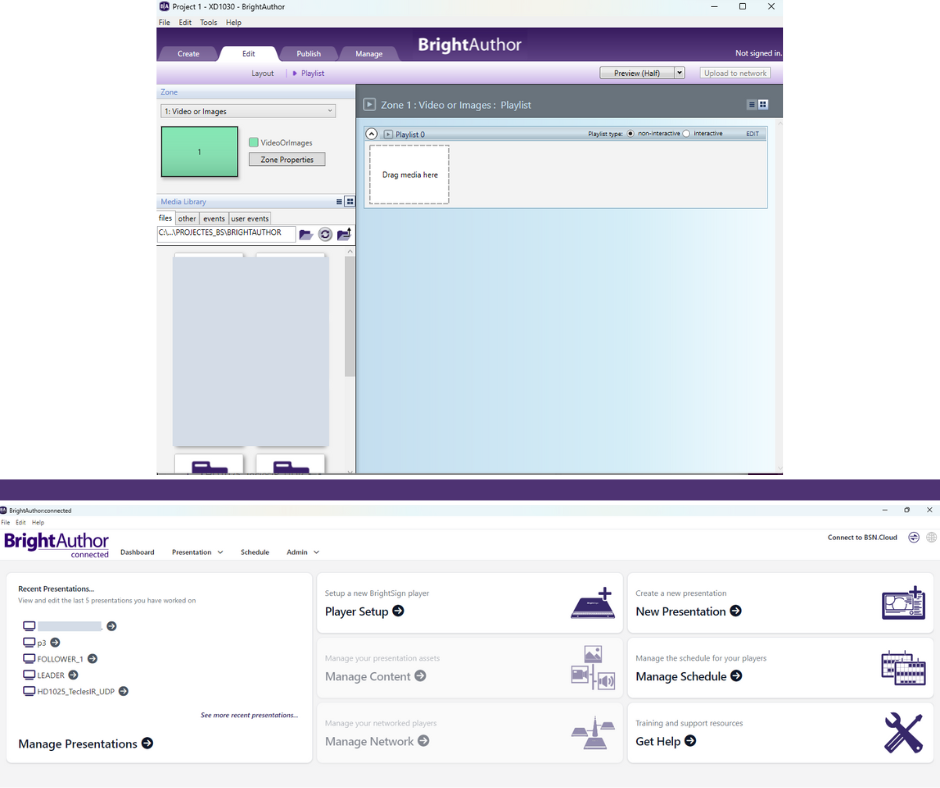
Otra diferencia es que BrightAuthor connected está disponible para Windows y Mac, mientras que BrightAuthor es sólo para Windows. Por otro lado, algunas funciones están en BA:connected pero no en BrightAuthor o están mejoradas, siendo las más importantes las siguientes:
- Videowall: en el nuevo software se mejora la capacidad de creación de videowalls con la herramienta de sincronización de diversos reproductores. A diferencia del antiguo, los videowalls pueden ser interactivos y de alta calidad (hasta 8k) y con diferentes distribuciones regulares.
- Múltiples salidas:Si bien es cierto que con el BrightAuthor se puede trabajar con los reproductores de la serie 5. Éste no permite trabajar con las múltiples salidas HDMI de los modelos XC2045, XC4055 o XT2145, mientras que con el BA:connected sí que es posible hacerlo.
- Control remoto: Ambos programas permiten el control remoto de los reproductores mediante una subscripción (BSNetwork para el BrightAuthor y BSN.Cloud para el BA:connected). Sin embargo, igual que con el programa en sí, la plataforma de control remoto es mucho más intuitiva y fácil de usar en la nueva versión (BSN.Cloud), además de tener funciones extra, como la capacidad de añadir roles y permisos diferentes a usuarios y por contenido.
.¿Cómo actualizar el firmware de un reproductor?
- Si el firmware actual que tiene el reproductor es igual o superior al 7.1, hay una manera muy fácil de hacerlo de forma remota, que es entrando al navegador con su ip y, en el apartado Advanced, darle a la opción Production OS:xx (donde xx es la última versión de firmware disponible) en la pestaña BrightSign OS Update.
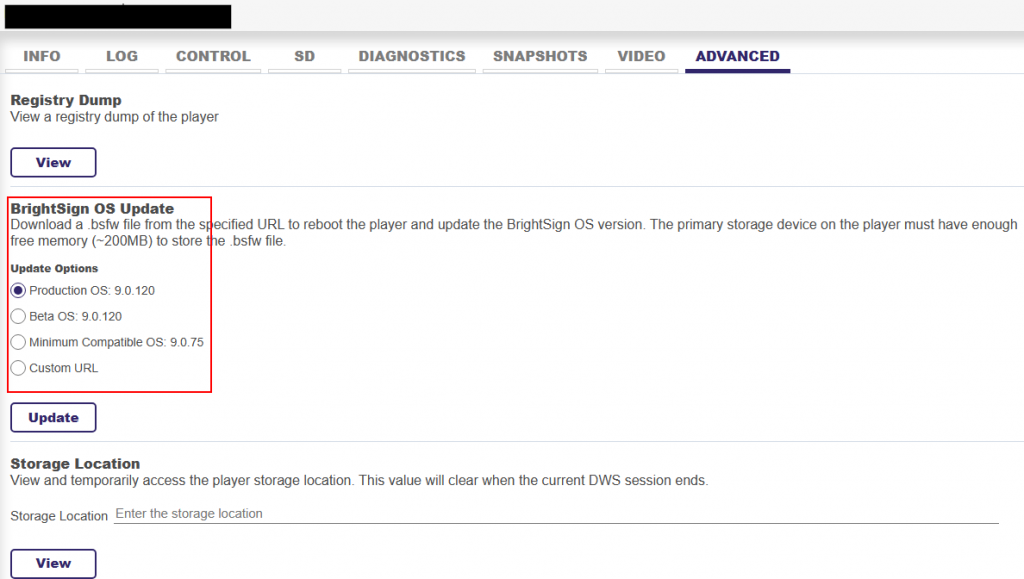
NOTA: Para usar esta opción es necesario que el ordenador esté conectado en la misma red que el reproductor.
- Ir presencialmente al lugar donde se encuentra el reproductor, quitar la SD, ponerla en el PC e insertar el nuevo firmware en Device Setup creando una nueva configuración:
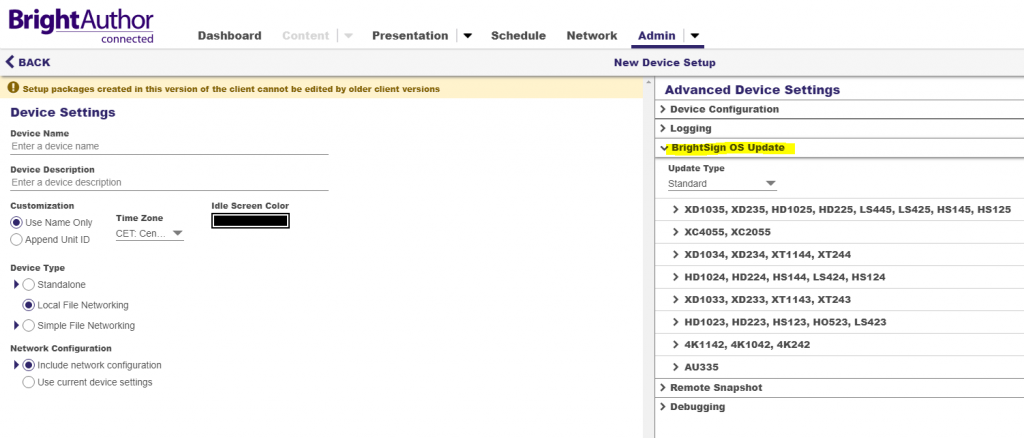
También se puede copiar y pegar el archivo correspondiente en la raíz de la tarjeta SD, descargable en éste enlace.
- Cuando publicas contenido: